วิธีพัฒนาเว็บไซต์ธุรกิจ SaaS โดยไม่ต้องเข้ารหัส
เผยแพร่แล้ว: 2021-11-04ต้องการแก้ปัญหาของผู้คนด้วยซอฟต์แวร์ที่มีประโยชน์หรือไม่? แล้ว ธุรกิจที่ใช้ SaaS (Software as a Service) เป็นแนวคิดที่ดีที่สุด เพราะมันทำให้มีรายได้ประจำ
ขั้นตอนแรกในการเข้าสู่ธุรกิจ Software as a Service (SaaS) คือการสร้างเว็บไซต์ แต่ผู้คนมัก ตกหลุมพรางของเว็บไซต์ระดับไฮเอนด์ ที่มีค่าใช้จ่ายสูงเกินไป
สำหรับสตาร์ทอัพที่มีโมเดล SaaS ไม่จำเป็นเสมอไปที่จะต้องออกแบบเว็บไซต์ธุรกิจด้วยการใช้จ่ายเงินหลายพันเหรียญ
แต่ความจริงไม่เป็นความจริง คุณสามารถพัฒนาเว็บไซต์ SaaS โดยไม่ต้องเขียนโค้ด ด้วยความช่วยเหลือของปลั๊กอินที่เหมาะสม ทำให้ง่ายต่อการออกแบบเว็บไซต์ทั้งหมดในราคาที่ถูกมาก
เว็บไซต์ที่ออกแบบมาอย่างเรียบง่ายพร้อมคุณสมบัติทั้งหมดและการนำเสนอแบบกราฟิกที่เหมาะสมก็เพียงพอแล้ว
เพื่อที่คุณจะได้ไม่ต้องทำทุกอย่างตั้งแต่เริ่มต้น
เพียงแค่ใช้ WordPress, ส่วนเสริม ElementsKit และตัวสร้างหน้า Elementor คุณสามารถออกแบบเว็บไซต์เดียวกันกับที่สร้างธุรกิจมูลค่าหลายล้านเหรียญได้
ในโพสต์นี้ เราจะแชร์วิธีที่คุณสามารถออกแบบเว็บไซต์ที่ใช้ SaaS ของคุณเองโดยไม่ต้องเขียนโค้ดใดๆ แม้แต่คนที่ไม่เคยเขียนโค้ดแม้แต่บรรทัดเดียวก็สามารถทำตามคำแนะนำนี้และออกแบบเว็บไซต์ได้
SaaS ในเว็บไซต์คืออะไร?
SaaS หมายถึง 'ซอฟต์แวร์เป็นบริการ' เว็บไซต์ SaaS หมายถึงลูกค้าสามารถเข้ามาที่เว็บไซต์ เลือกแผนการสมัครสมาชิก และใช้ซอฟต์แวร์ออนไลน์ได้ ดังนั้นจึงไม่จำเป็นต้องดาวน์โหลดอะไรลงในไดรฟ์ในเครื่อง
สำหรับผู้ใช้ มันกลายเป็นเรื่องง่ายที่จะใช้ซอฟต์แวร์ที่เป็นประโยชน์โดยไม่มีปัญหาใดๆ สำหรับบริษัทซอฟต์แวร์ เป็นวิธีที่ดีที่สุดในการนำเสนอบริการด้วยซอฟต์แวร์โดยไม่ถูกละเมิดลิขสิทธิ์
ทำไมคุณควรเข้าสู่อุตสาหกรรม SaaS?
ขนาดของอุตสาหกรรม SaaS ในปี 2564 อยู่ที่ประมาณ 145.5 พันล้านดอลลาร์สหรัฐ
บ่งบอกชัดเจนว่าในวันข้างหน้าจะเติบโตมากขึ้น ดังนั้น หากคุณมีแนวคิดที่สามารถแก้ปัญหาของผู้คนเกี่ยวกับซอฟต์แวร์ได้ คุณควรเข้ามาในอุตสาหกรรม SaaS
แม้ว่าจะมีธุรกิจที่มีแนวคิดเดียวกับคุณ แต่คุณก็ยังสามารถทำผลงานได้ดีโดยเสนอสิ่งที่ดีกว่าให้คนอื่น
คุณต้องการอะไรในการออกแบบเว็บไซต์ SaaS?
ที่นี่ เป้าหมายคือการออกแบบเว็บไซต์โดยไม่ต้องเขียนโค้ดใดๆ คุณสามารถทำได้ตั้งแต่เริ่มต้น แต่เนื่องจากคุณไม่ต้องการเขียนโค้ด จึงต้องใช้เครื่องมือสร้างเพจ ในการเปิดตัวเว็บไซต์ใหม่สำหรับธุรกิจ SaaS คุณต้อง -
- โดเมน
- โฮสติ้ง
- WordPress CMS
- องค์ประกอบ
- ElementsKit
การเลือกโดเมน
ขั้นตอนแรกสำหรับเว็บไซต์คือการเลือกชื่อโดเมน มันจะเป็นตัวตนของธุรกิจของคุณ ตรวจสอบให้แน่ใจว่าได้เลือกชื่อโดเมนของแบรนด์ที่ผู้คนสามารถจดจำได้ง่าย
เราต้องการจดทะเบียนโดเมนจาก NameCheap คุณยังสามารถลองใช้ GoDaddy และแพลตฟอร์มการจดทะเบียนโดเมนที่คล้ายกันได้ หากคุณไม่ได้ซื้อโดเมนประเภทพิเศษใดๆ จะมีค่าใช้จ่ายประมาณ 10 ดอลลาร์
การเลือกโฮสติ้ง
การจดทะเบียนโดเมนจะให้ข้อมูลเฉพาะตัวสำหรับเว็บไซต์เมื่อพยายามพัฒนาเว็บไซต์ธุรกิจ SaaS แต่บริการโฮสติ้งสำหรับจัดเก็บข้อมูลสำหรับเว็บไซต์ ขึ้นอยู่กับขนาดธุรกิจและจำนวนการเข้าชมโดยประมาณ เลือกโฮสติ้งสำหรับธุรกิจ สำหรับคำแนะนำโดยละเอียดสำหรับการโฮสต์ โปรดอ่านบล็อก Best Web Hosting Providers for WordPress
การติดตั้ง WordPress
ตอนนี้คุณต้องการระบบจัดการเนื้อหาเพื่อควบคุมเว็บไซต์ เราชอบ WordPress CMS มากกว่าตัวอื่นเพราะใช้งานง่าย ไม่ว่าแพลตฟอร์มโฮสติ้งจะเป็นอะไร การติดตั้ง WordPress นั้นทำได้ง่าย
ไปที่แผงควบคุมผู้ใช้ของบริการโฮสติ้งและค้นหาการติดตั้ง WordPress ผู้ให้บริการโฮสติ้งส่วนใหญ่เสนอการติดตั้ง WordPress เพียงคลิกเดียว เลือกคุณสมบัตินี้และติดตั้ง WordPress
การติดตั้ง Elementor
ทำไมต้อง Elementor? เครื่องมือสร้างหน้า Elementor ทำให้ง่ายต่อการเพิ่มส่วนต่างๆ ของเว็บไซต์อย่างแท้จริง ด้วย Elementor ไม่จำเป็นต้องให้หน่วยงานใดๆ ออกแบบเว็บไซต์ที่ใช้งานได้จริง และไม่จำเป็นต้องเขียนโค้ดแม้แต่บรรทัดเดียว
ในการติดตั้ง Elementor ให้ไปที่ WordPress Dashboard => Plugins => Add new
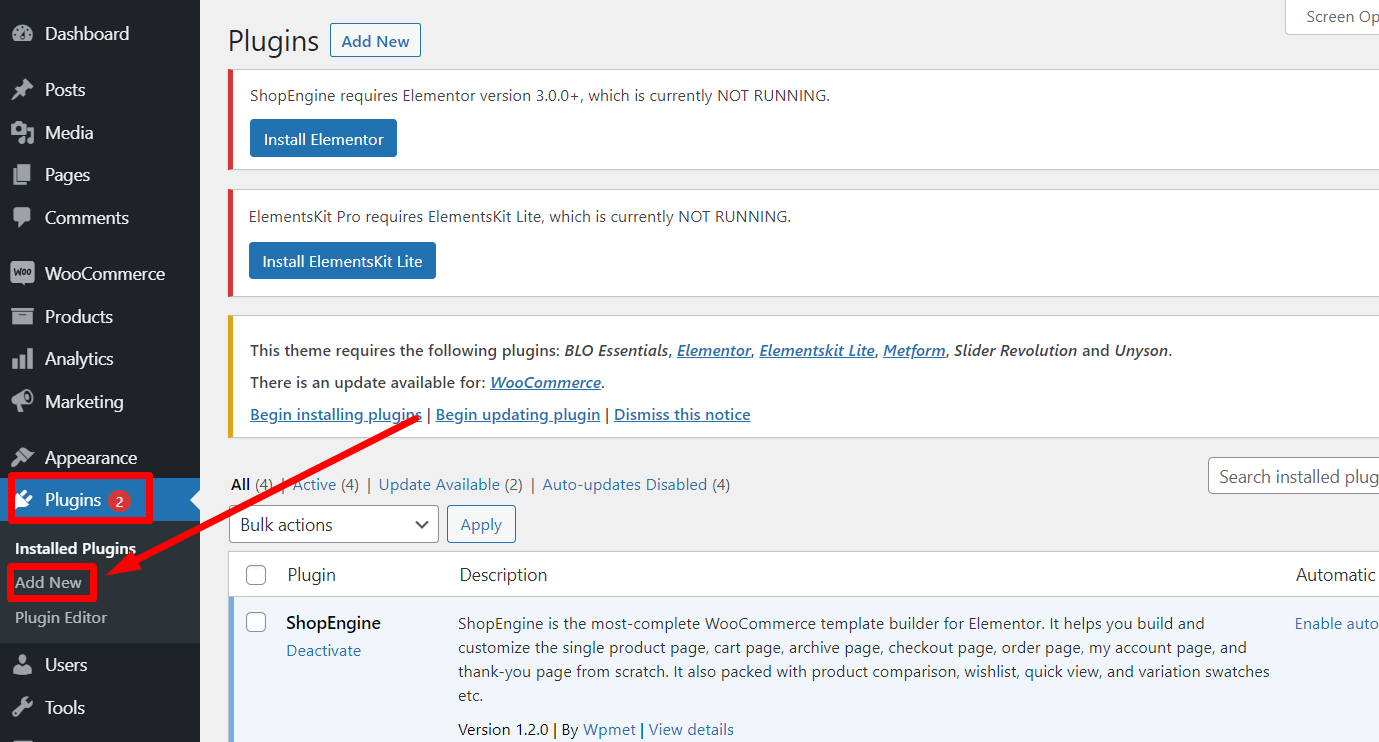
ตอนนี้ค้นหา Elementor ในแถบค้นหา ติดตั้งปลั๊กอินและเปิดใช้งาน
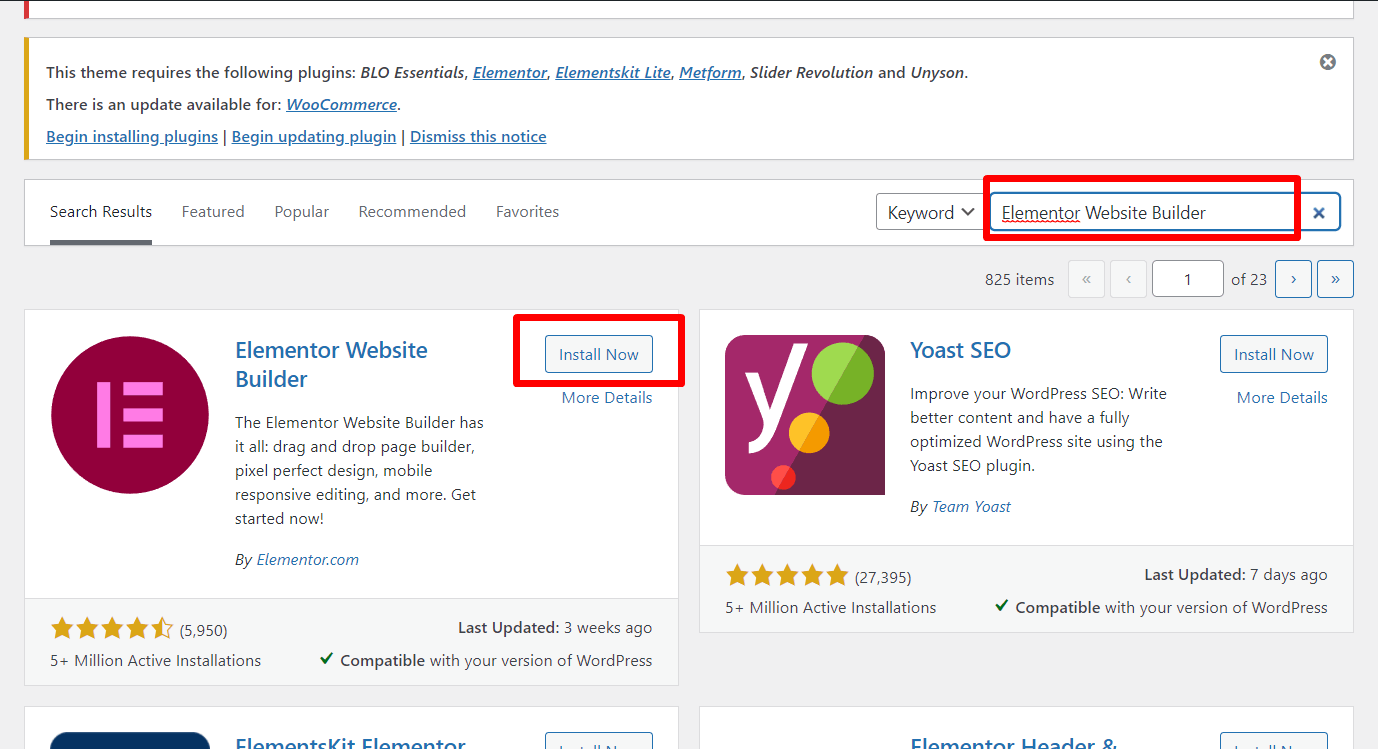
การติดตั้ง ElementsKit
มีเพียง Elementor เท่านั้นที่จะไม่ดีพอที่จะออกแบบทั้งเว็บไซต์ สำหรับสิ่งนี้ เราแนะนำให้ติดตั้ง ElementsKit ซึ่งเพิ่มโอกาสใหม่ๆ มากมายในการออกแบบเว็บไซต์ที่ดึงดูดสายตา
ในการติดตั้ง ในแดชบอร์ด WordPress ให้ไปที่ตัวเลือกเพิ่มปลั๊กอินและค้นหา ElementsKit จะปรากฏในรายการ ติดตั้งปลั๊กอินและเปิดใช้งาน เลือกการสมัครสมาชิกแบบพรีเมียมตามความต้องการของคุณ
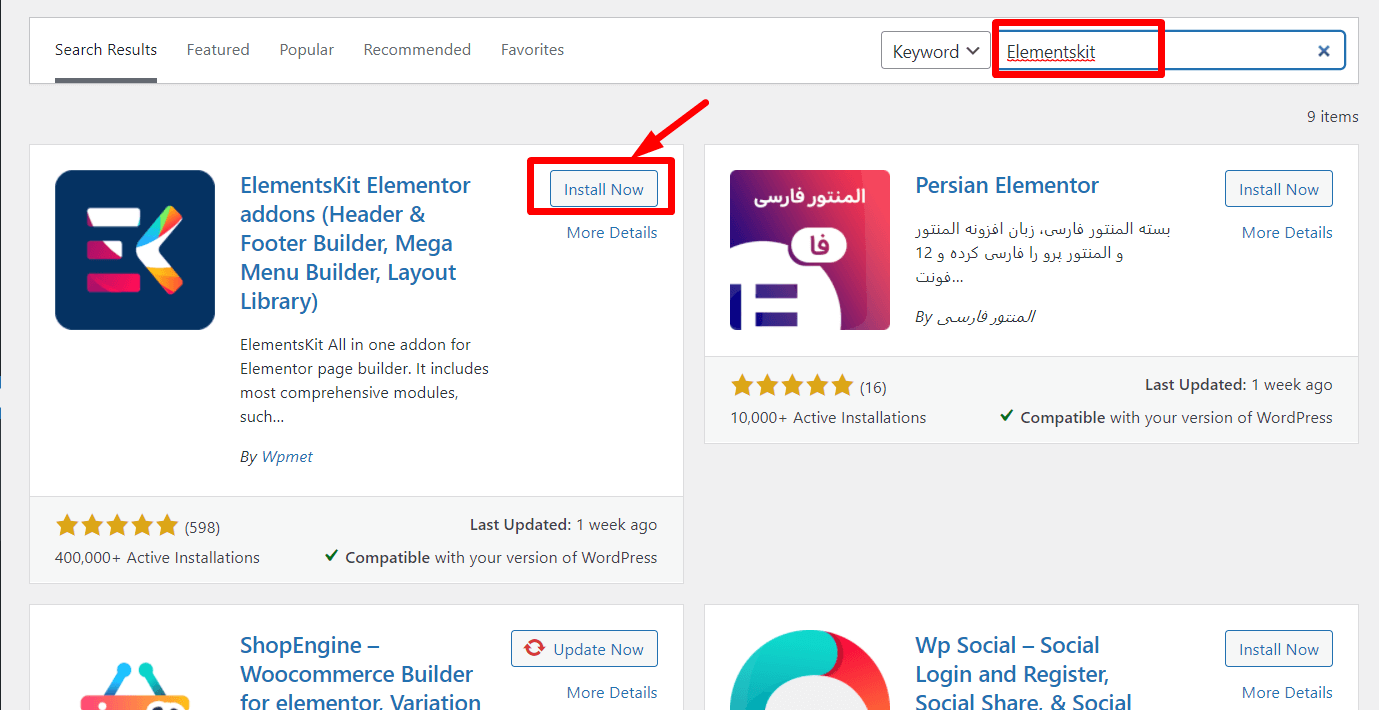
เมื่อการติดตั้งเสร็จสิ้นและคุณได้เลือกการสมัครใช้งานที่ถูกต้อง คุณก็พร้อมออกแบบเว็บไซต์ SaaS ของคุณ
คำแนะนำทีละขั้นตอนในการออกแบบเว็บไซต์ SaaS
การออกแบบเว็บไซต์อาจแตกต่างกันไปขึ้นอยู่กับกลยุทธ์ทางธุรกิจและประเภทของธุรกิจ SaaS เราใช้การตลาดผ่านอีเมลเป็นรูปแบบธุรกิจ SaaS และออกแบบเว็บไซต์ให้สอดคล้องกัน
ทำตามขั้นตอนต่อไปนี้เพื่อออกแบบเว็บไซต์ด้วยรูปลักษณ์ที่สวยงาม –
ขั้นตอนที่ 1: สร้างเพจที่จำเป็น
ขั้นตอนแรกคือการสร้างหน้าที่จำเป็นสำหรับเว็บไซต์ ตัวอย่างเช่น คุณอาจต้องการสร้างโฮมเพจ หน้าธุรกิจ หน้าบริการ หน้าติดต่อเรา และหน้าเกี่ยวกับเรา
อย่างไรก็ตาม คุณสามารถสร้างเพจอื่นๆ ตามประเภทธุรกิจของคุณได้
หากต้องการสร้างเพจ ให้ไปที่แดชบอร์ด WordPress => Pages => Add New ตั้งชื่อเพจและเผยแพร่
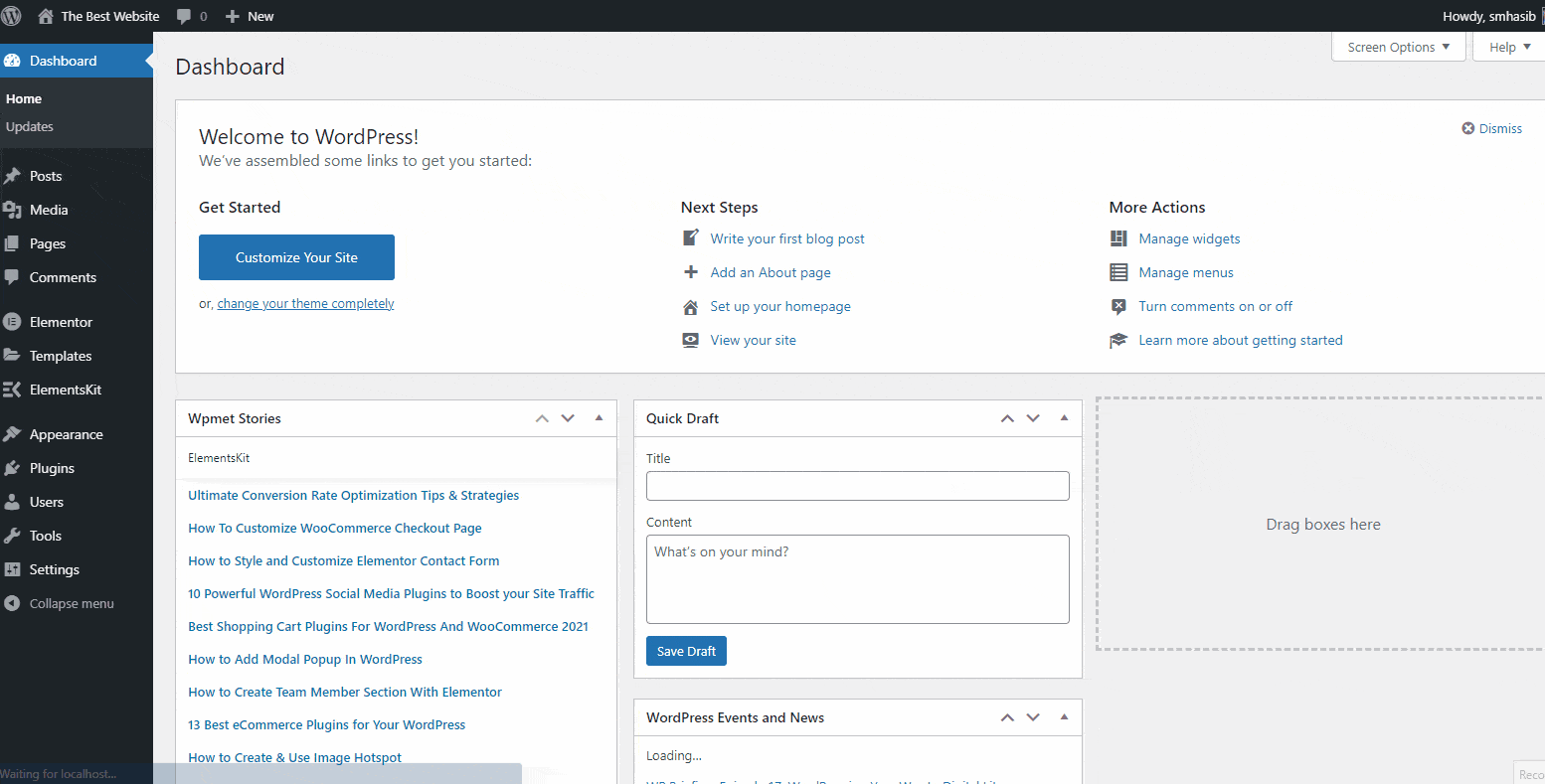
ในทำนองเดียวกัน ให้สร้างหน้าสำคัญอื่นๆ ของเว็บไซต์
ตอนนี้สร้างเมนูหลักสำหรับเว็บไซต์และเพิ่มหน้าไปยังเมนู สำหรับสิ่งนี้ ไปที่ WordPress Dashboard => Appearance => Menus ตอนนี้เลือกรายการสำหรับเมนูและบันทึกการเปลี่ยนแปลง
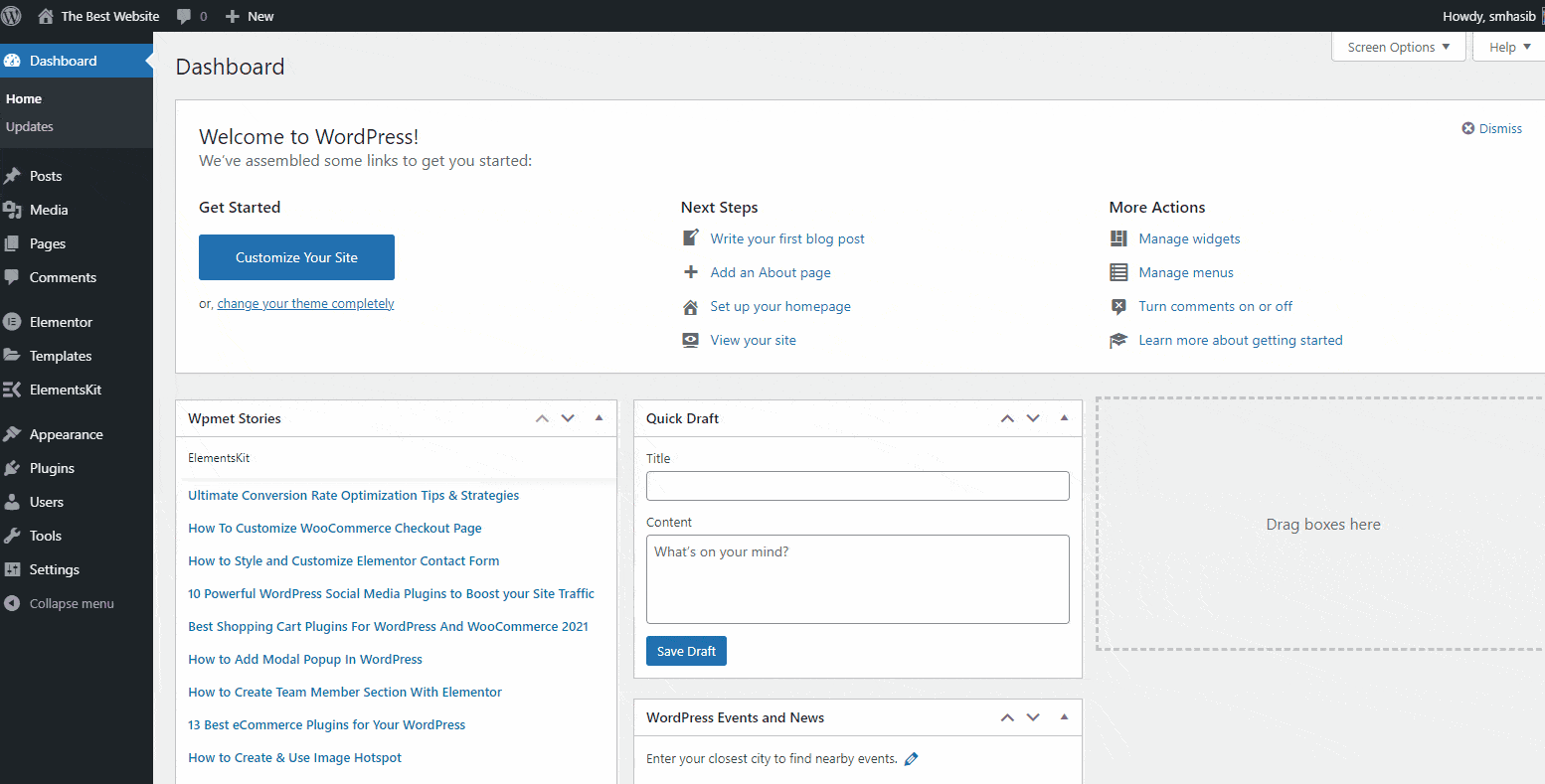
ขั้นตอนที่ 2: เพิ่มเมนูการนำทาง
จากหน้าที่สร้างขึ้น ให้ไปที่หน้าแรกแล้วเลือกแก้ไขด้วย Elementor ในหน้านี้ ค้นหา ElementsKit Nav Menu วิดเจ็ตจะปรากฏขึ้น ลากและวางวิดเจ็ตบนหน้า และเลือกเมนูจากแถบด้านซ้ายเพื่อแสดงเมนูหลัก
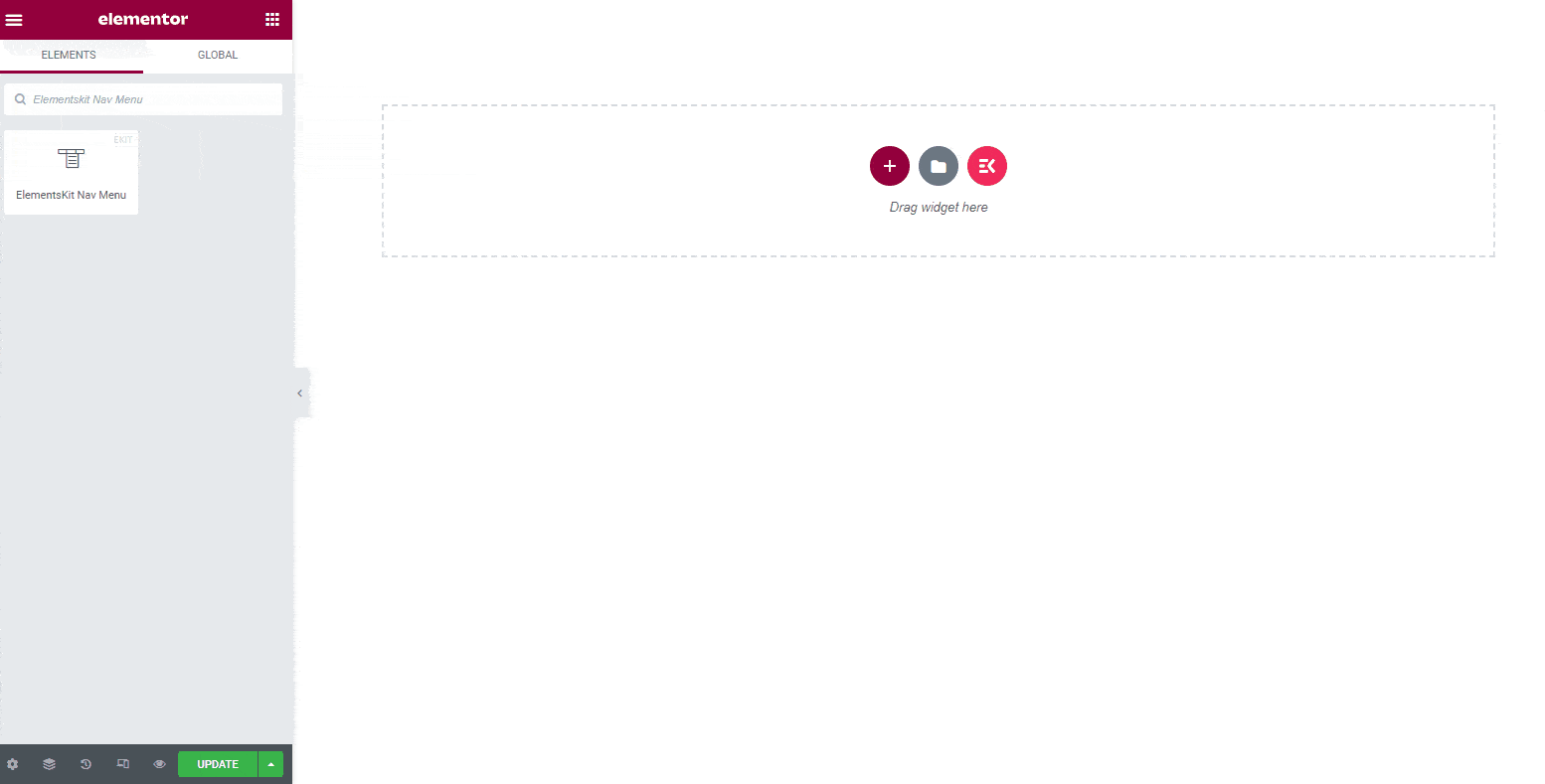
ตอนนี้เพิ่มคอลัมน์ใหม่สองคอลัมน์ในส่วนหัวเพื่อเพิ่มโลโก้บริษัทและตัวเลือกการค้นหาส่วนหัว
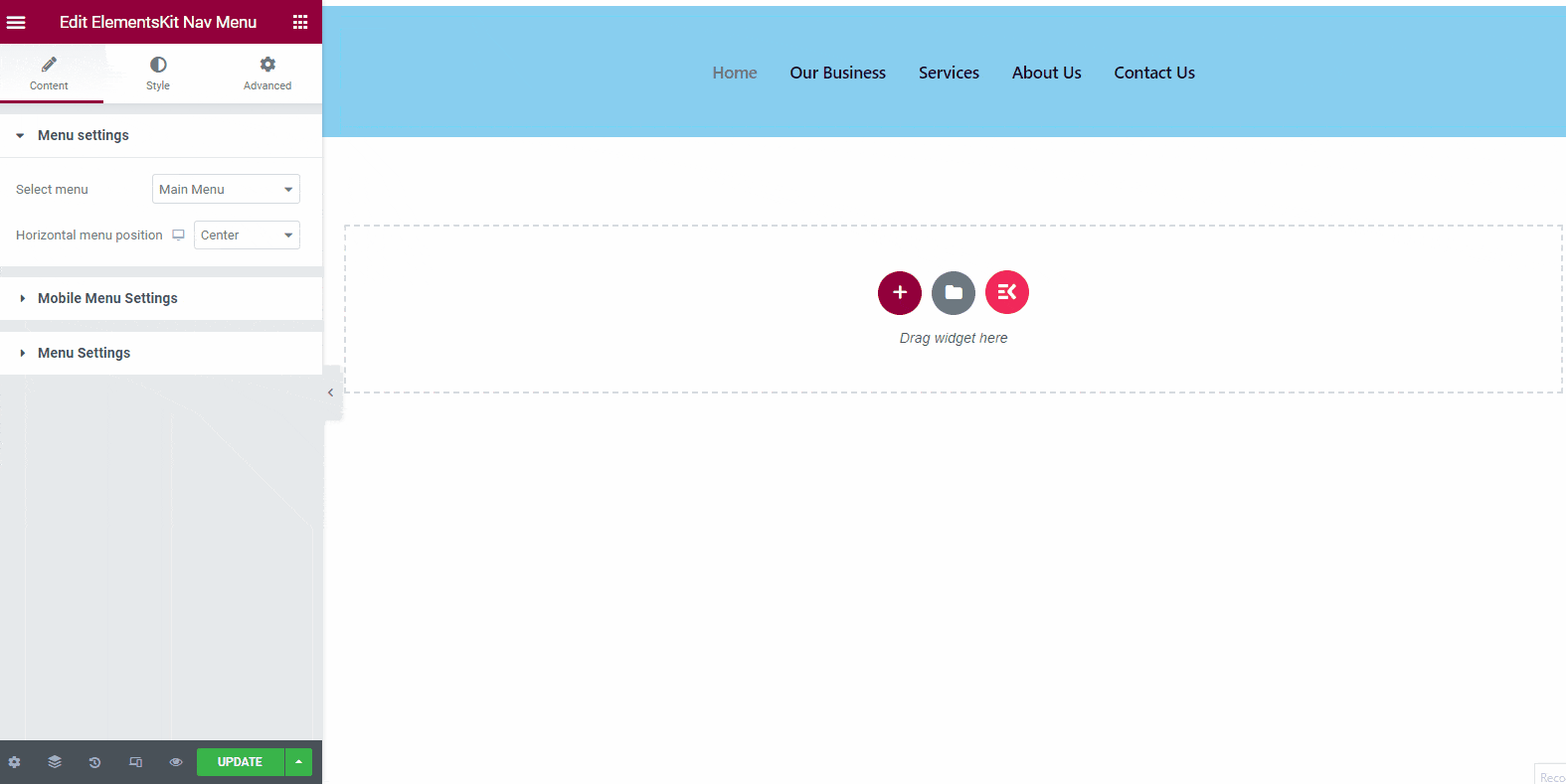
จากแผงวิดเจ็ต ให้เลือกวิดเจ็ต "รูปภาพ" แล้วลากและวางลงในคอลัมน์ใหม่คอลัมน์แรก ตอนนี้ลากและวางวิดเจ็ตข้อมูลการค้นหาส่วนหัวในคอลัมน์ใหม่ที่สอง
ปรับแต่งพื้นหลังและคุณสมบัติอื่น ๆ สำหรับเมนูตามที่คุณต้องการ หลังจากเพิ่มวิดเจ็ตแล้ว ส่วนหัวจะมีลักษณะเหมือนรูปภาพที่แสดงที่นี่ –
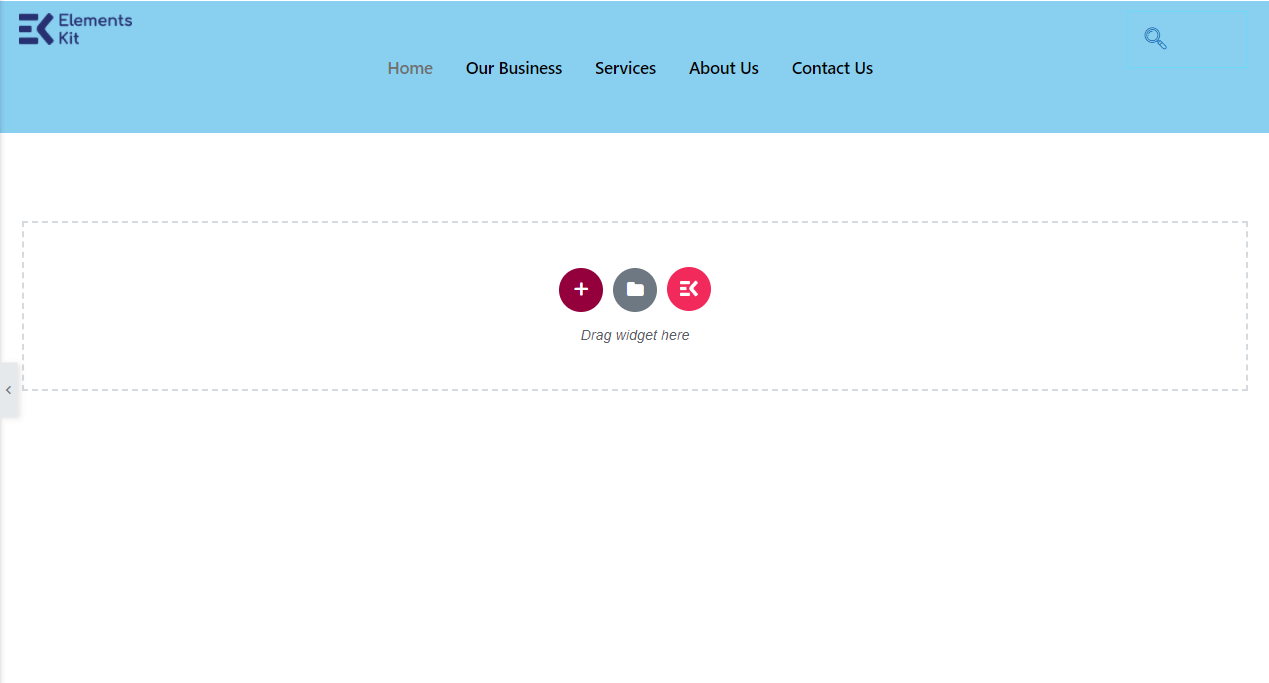
ตอนนี้ข้อมูลส่วนหัวพร้อมสำหรับเว็บไซต์ SaaS แล้ว
ข้อดีคือ คุณสามารถเพิ่มเมนูเด่นด้วย ElementsKit ได้ กระบวนการนี้เกือบจะเหมือนกันและไม่จำเป็นต้องเขียนโค้ดใดๆ
ขั้นตอนที่ 3: ออกแบบโฮมเพจ
ในขั้นตอนต่อไป สมมติว่าคุณต้องการอธิบายธุรกิจของคุณ ขั้นแรก ให้เพิ่มหัวข้อหรือสโลแกนของธุรกิจของคุณ และคุณยังสามารถแสดงรูปภาพของบริการได้อีกด้วย สำหรับสิ่งนี้ ให้เพิ่มส่วนใหม่ที่มีสองคอลัมน์
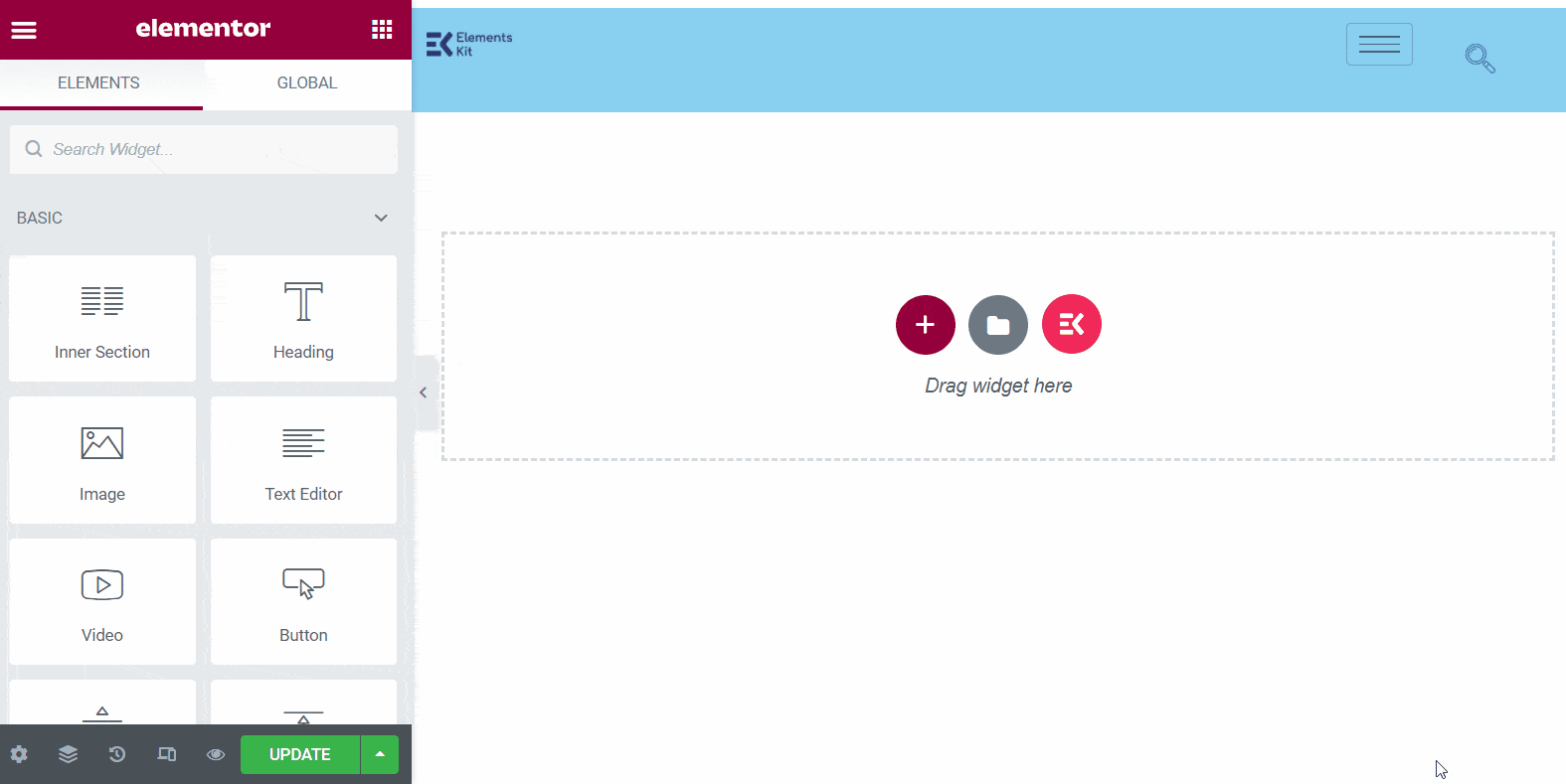
ตอนนี้ ลากและวางวิดเจ็ต "หัวเรื่อง" จากแผงวิดเจ็ตในคอลัมน์แรก แล้วลากและวางวิดเจ็ตรูปภาพในคอลัมน์ที่สอง เพิ่มสโลแกนธุรกิจในส่วนหัวและเพิ่มรูปภาพของธุรกิจ
ให้หัวข้อสำหรับธุรกิจของคุณ คุณสามารถใช้สโลแกนธุรกิจเป็นหัวข้อได้ที่นี่ เพิ่มรูปภาพที่เกี่ยวข้องสำหรับธุรกิจ เพื่อให้ผู้เยี่ยมชมสามารถมีความคิดหลังจากเห็นภาพ
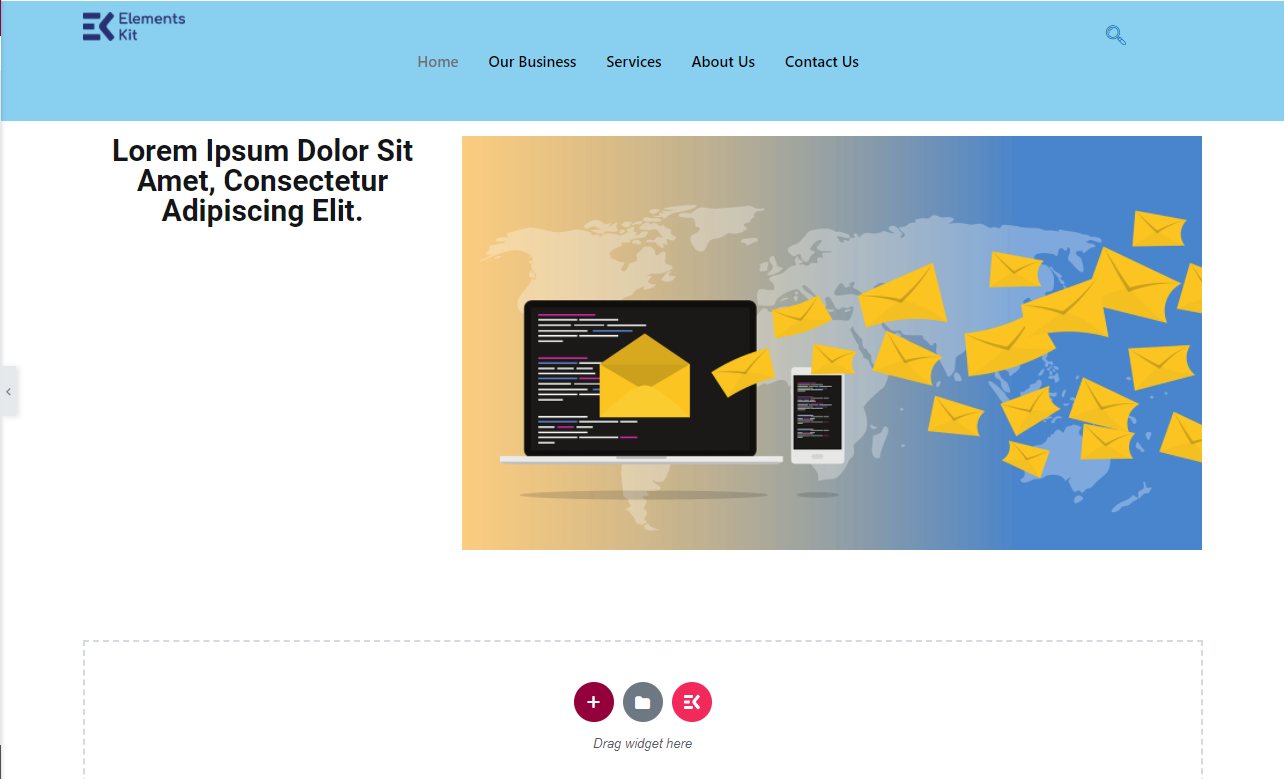
ใต้หัวข้อ หากคุณต้องการอธิบายธุรกิจโดยละเอียด ให้ค้นหา 'Text Editor' ในแผงวิดเจ็ต ลากและวางวิดเจ็ตใต้หัวข้อ อธิบายธุรกิจด้วยโปรแกรมแก้ไขข้อความ
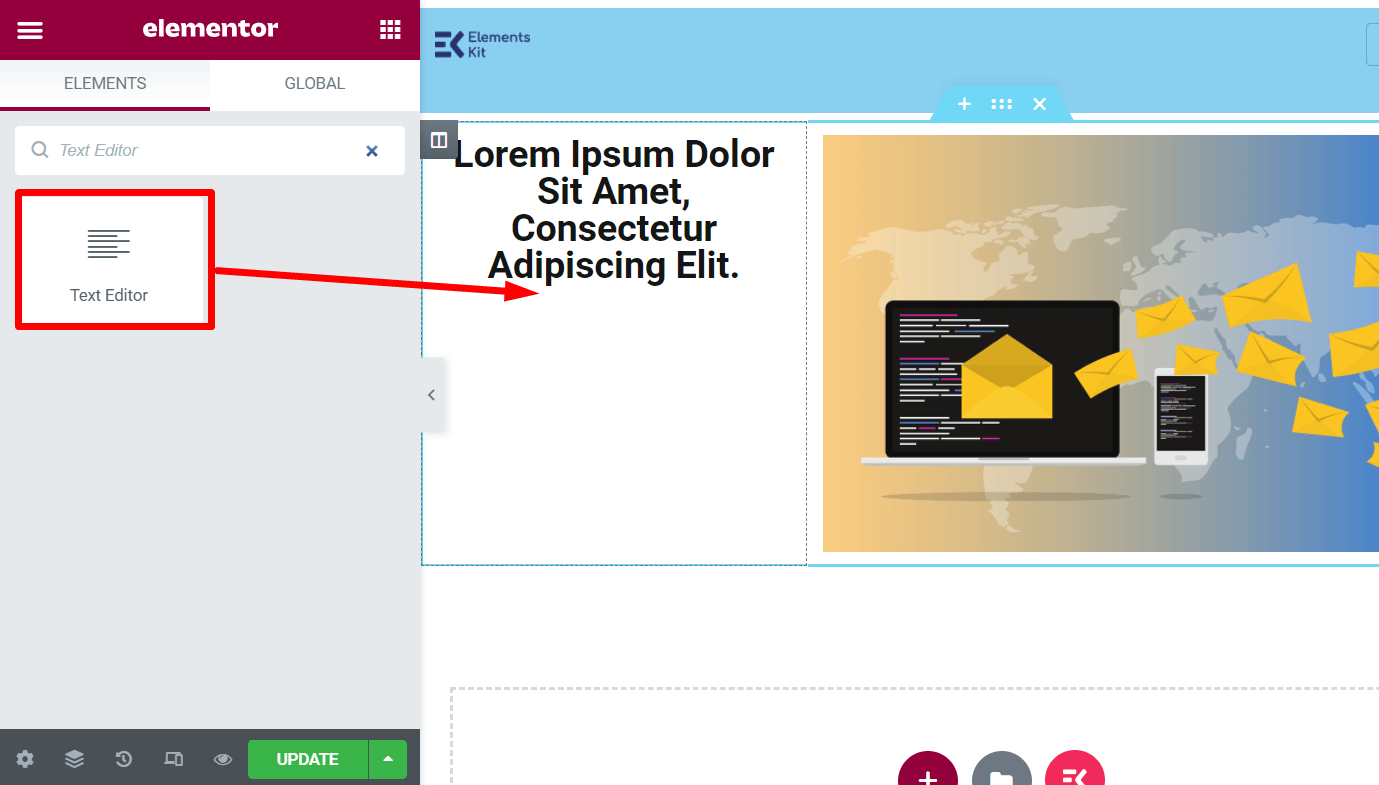
ภายใต้โปรแกรมแก้ไขข้อความ คุณสามารถเพิ่มปุ่ม CTA สำหรับสิ่งนี้ ค้นหา 'ปุ่ม' ในแผงวิดเจ็ตแล้วลากและวางปุ่ม คุณสามารถเพิ่มปุ่มสมัครใช้งานหรือปุ่มอื่นๆ ที่คุณชอบได้ แก้ไขข้อความปุ่มและปรับแต่งเลย์เอาต์จากแถบด้านซ้าย
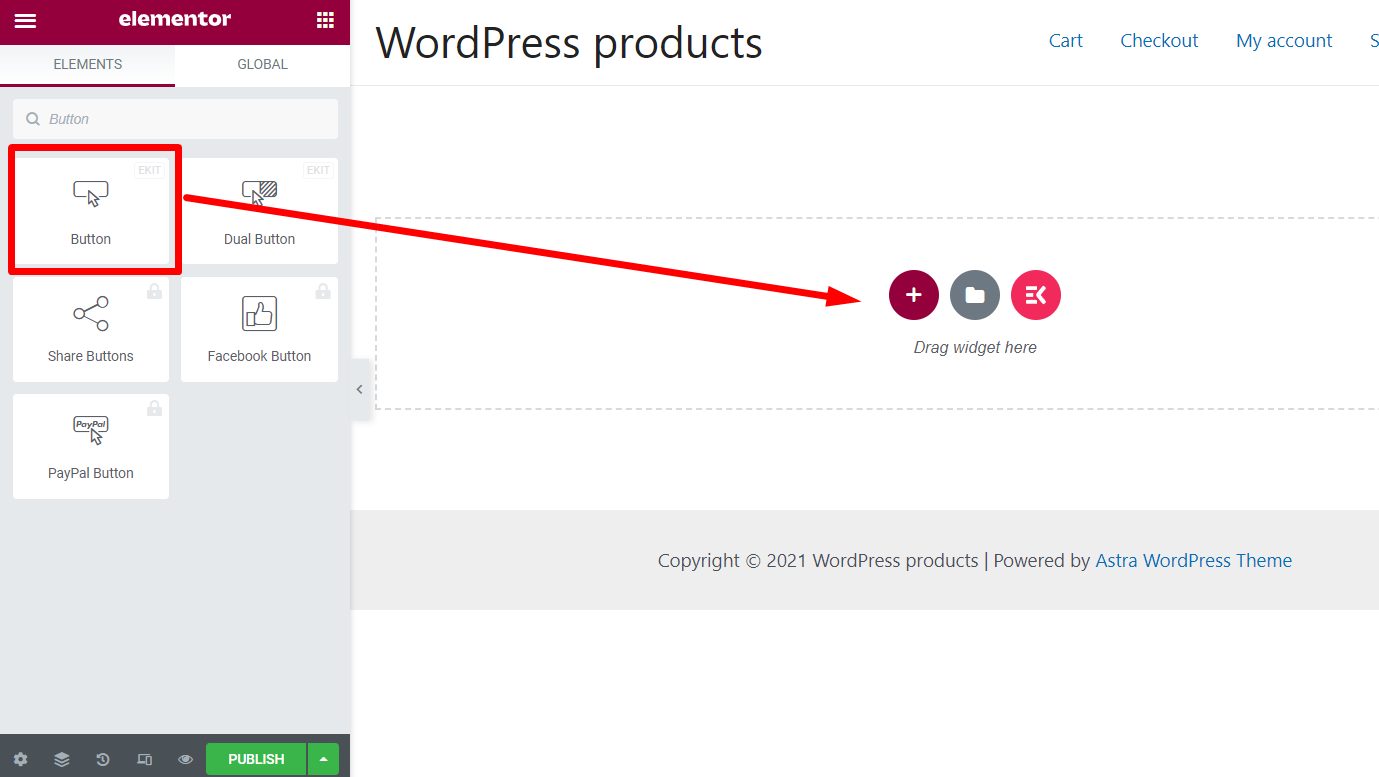
ในขั้นตอนถัดไป คุณสามารถแสดงราคาสำหรับบริการที่ได้รับความนิยมสูงสุดของธุรกิจของคุณ สำหรับสิ่งนี้ ให้เพิ่มส่วนสามคอลัมน์ในหน้า

ตอนนี้ค้นหา 'ตารางราคา' ในแผงวิดเจ็ตแล้วลากและวางวิดเจ็ตในแต่ละคอลัมน์ แก้ไขตารางราคาด้วยราคาสำหรับบริการของคุณและอัปเดตหน้า
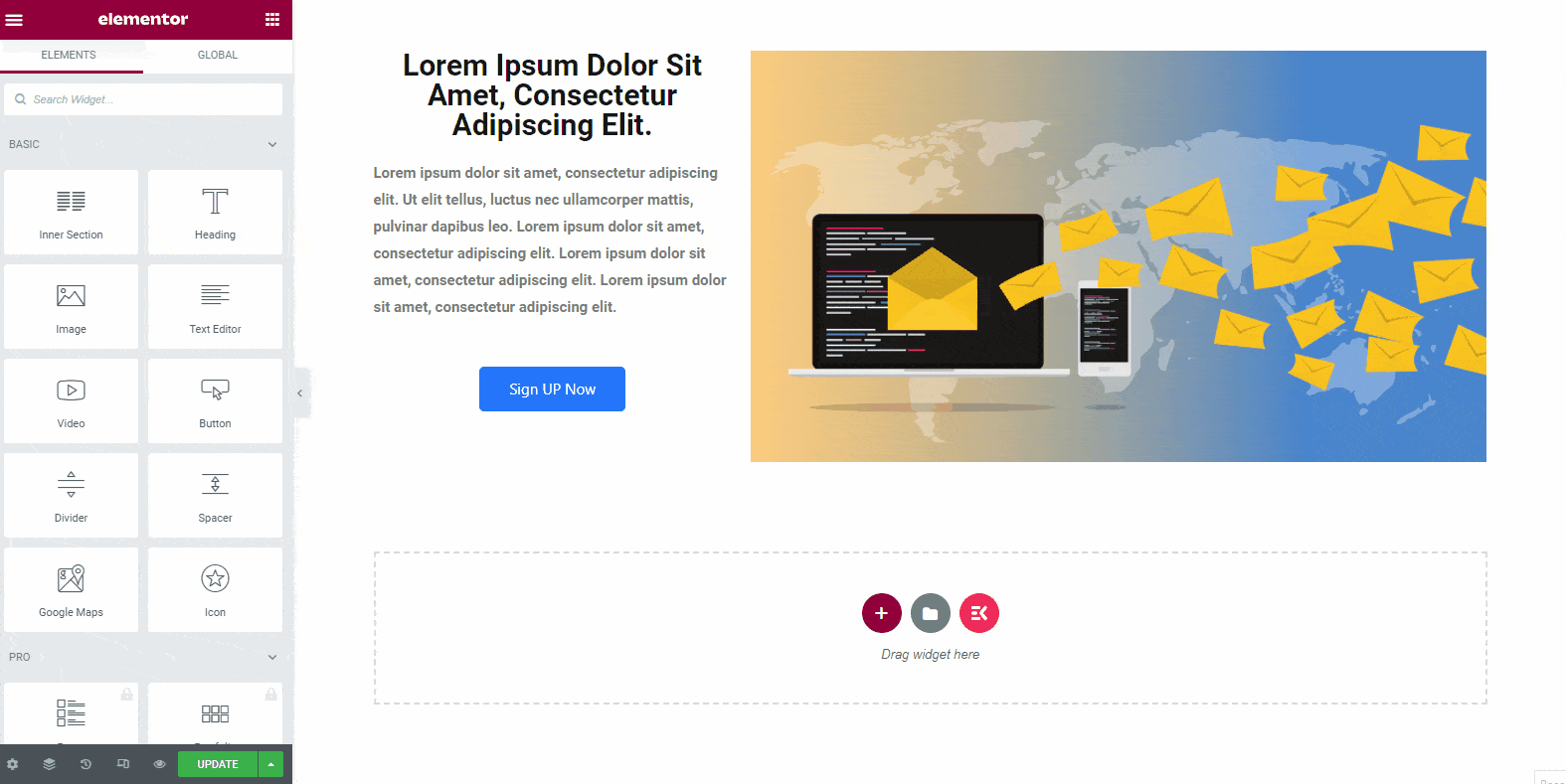
หลังจากแสดงราคาสำหรับบริการแล้ว คุณควรแสดงอัตราความสำเร็จของธุรกิจของคุณ เพื่อแสดงสิ่งนั้น ค้นหา 'Progress Bar' ในแผงวิดเจ็ต และคุณจะเห็นมันในรายการ ลากและวางวิดเจ็ตบนหน้า
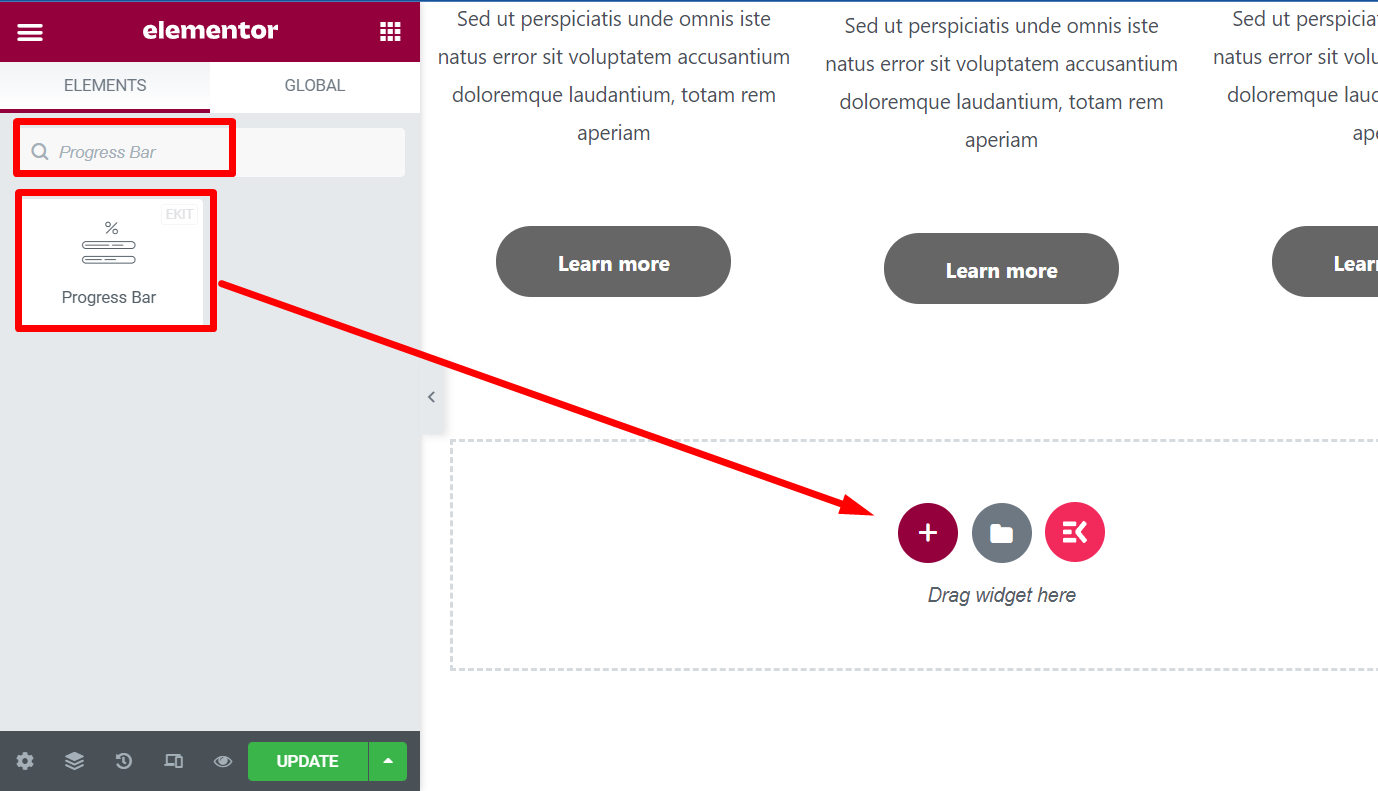
แก้ไขข้อความวิดเจ็ตด้วยบางอย่างเช่น "อัตราความสำเร็จของเรา" หรืออะไรก็ได้ที่คุณต้องการ
จากการตั้งค่าการปรับแต่งวิดเจ็ต คุณสามารถเลือกประเภทของแถบความคืบหน้าได้ เราได้ใช้การตั้งค่าเนื้อหาภายในสำหรับแถบความคืบหน้าแล้ว
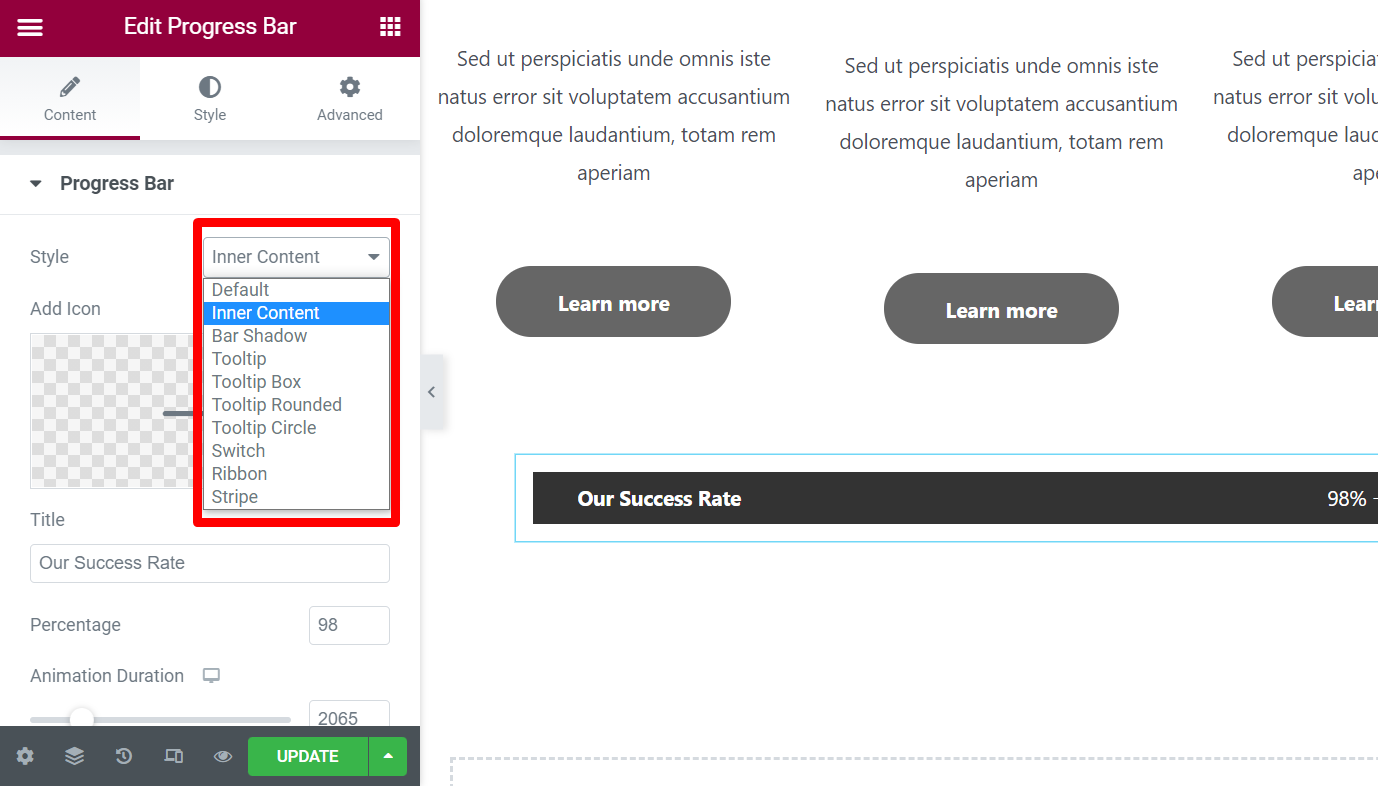
ตอนนี้ คุณอาจต้องการแสดงคุณลักษณะของบริการธุรกิจของคุณโดยสังเขป คุณสามารถเลือกส่วนสามคอลัมน์จากบนหน้าแล้วแก้ไขส่วนต่างๆ ด้วยข้อมูลที่จำเป็น
สำหรับแต่ละคอลัมน์ คุณสามารถเพิ่มวิดเจ็ตรูปภาพ วิดเจ็ตส่วนหัว และวิดเจ็ตตัวแก้ไขข้อความ
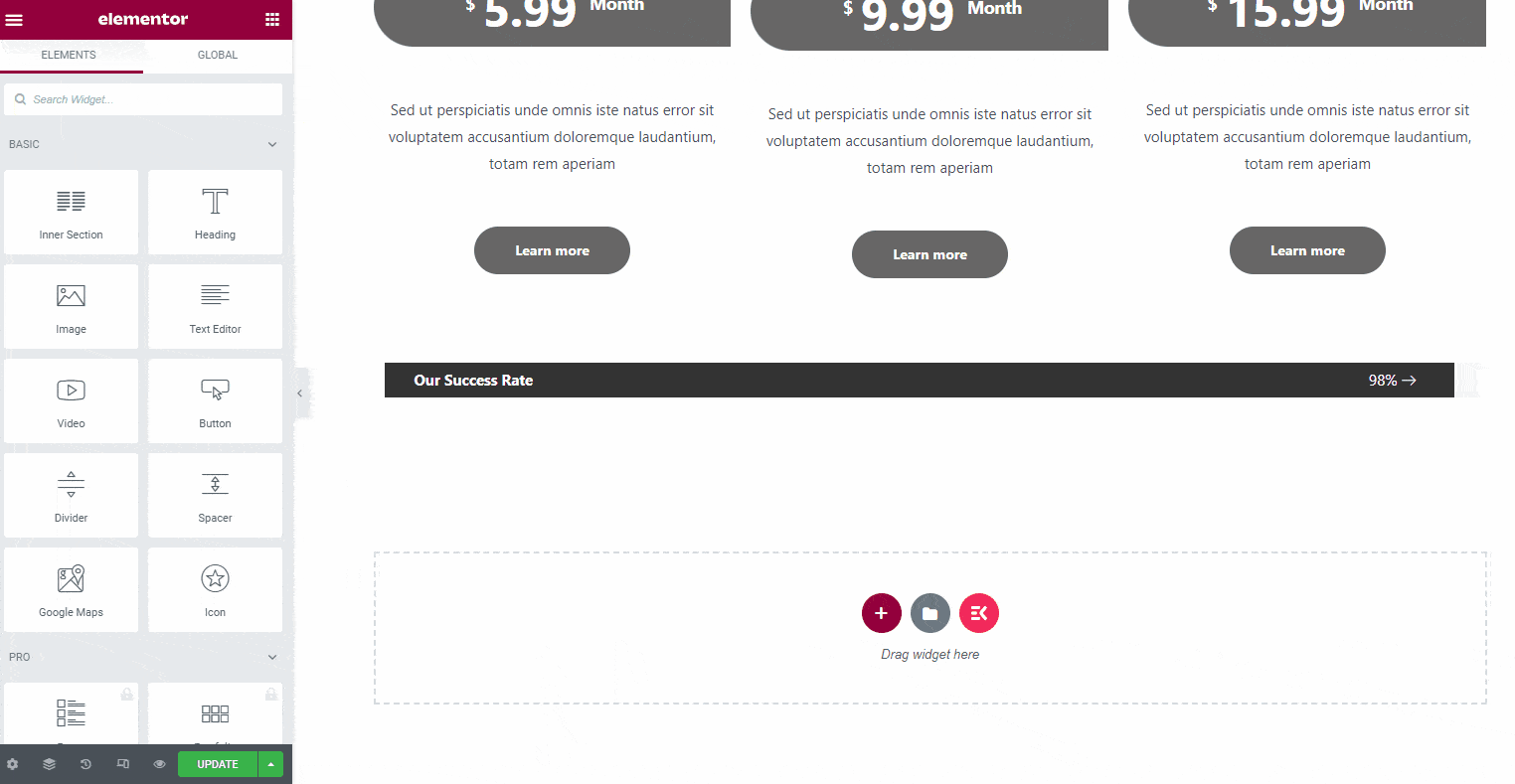
ในขณะที่เพิ่มรูปภาพ คุณสามารถเลือกขนาดต่างๆ ได้ สำหรับคุณสมบัติเพิ่มเติม ขนาดที่เหมาะสมที่สุดคือขนาดย่อ
ดังนั้น เลือกขนาดภาพย่อสำหรับแต่ละภาพ เพิ่มส่วนหัวของคุณสมบัติและอธิบายในคำอธิบายสั้นๆ คุณสามารถปรับแต่งสีข้อความ ขนาดตัวอักษร และอื่นๆ ได้จากตัวเลือกการปรับแต่งวิดเจ็ต
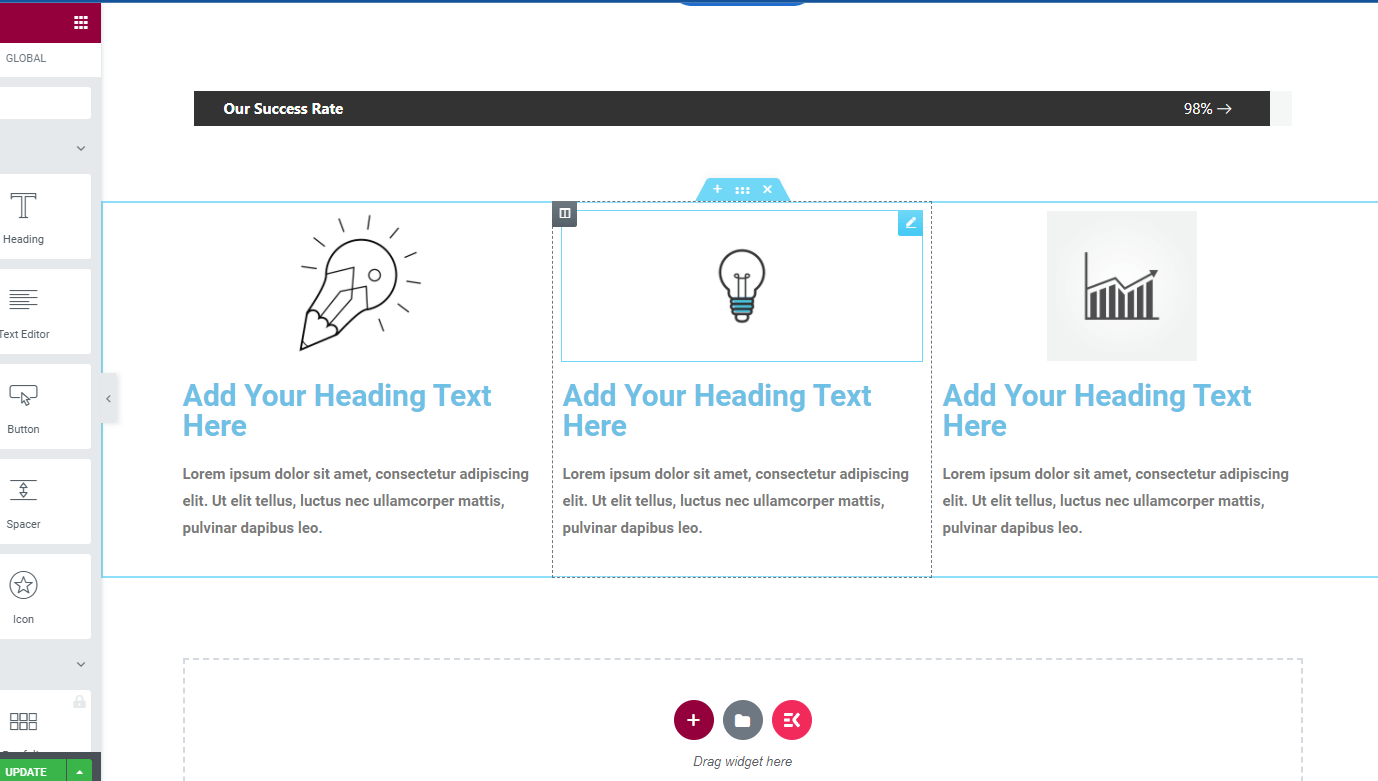
ตัวอย่างเช่น เราได้เพิ่มรูปภาพและข้อความสำหรับส่วนต่างๆ
ตอนนี้คุณได้แบ่งปันคุณลักษณะต่างๆ สำหรับธุรกิจของคุณ และคุณได้อธิบายไว้อย่างถูกต้องแล้ว แต่ทำไมผู้คนถึงไว้วางใจบริการของคุณ? คุณควรเพิ่มคำรับรองจากลูกค้าที่มีอยู่ของคุณ
ด้วย ElementsKit คุณสามารถเพิ่มคำรับรองของลูกค้าในสไตล์ต่างๆ ได้อย่างง่ายดาย
ไปที่แผงวิดเจ็ตและค้นหา 'ข้อความรับรอง' คุณอาจพบวิดเจ็ตสามแบบที่มีชื่อเดียวกันในนั้น
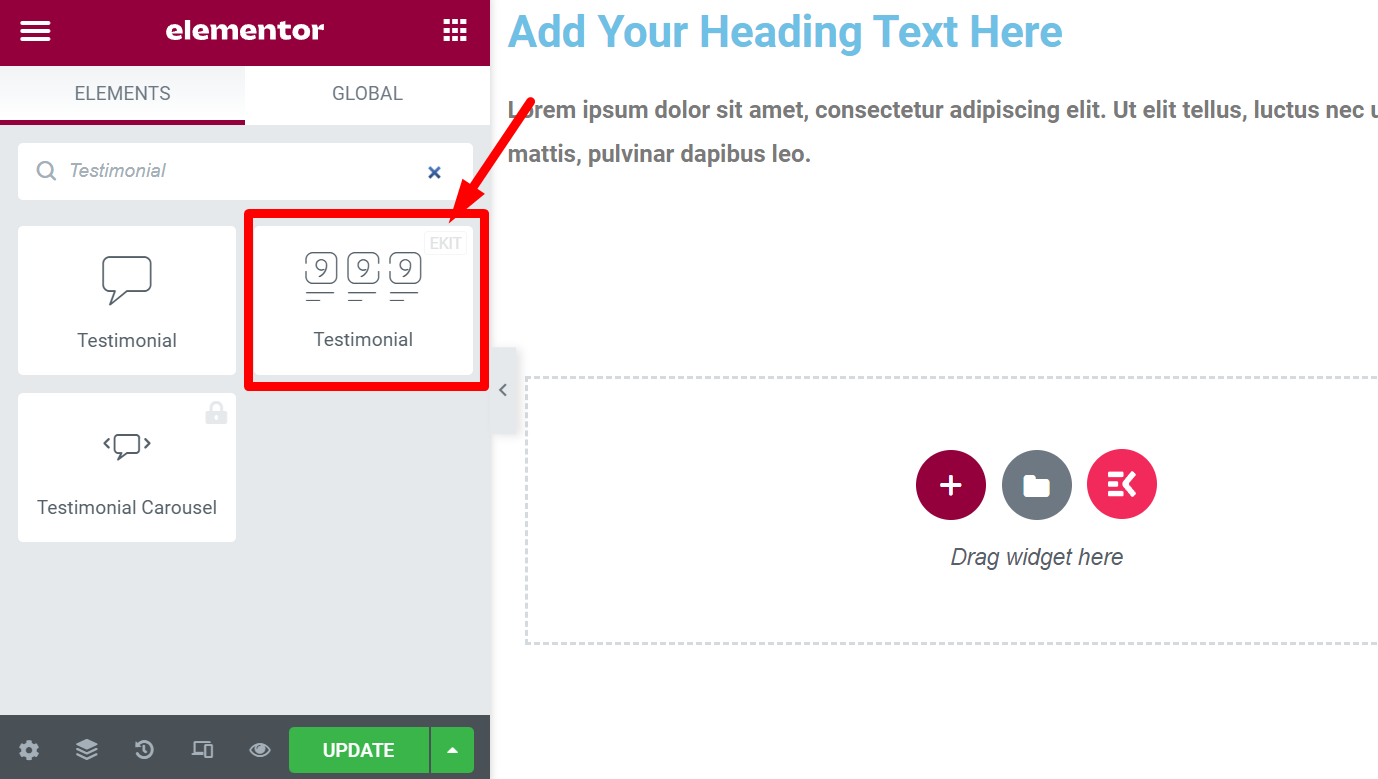
แต่ใช้วิดเจ็ตที่มีไอคอน 'EKIT' อยู่ด้านบน จะทำให้คุณมีตัวเลือกเพิ่มเติมในการปรับแต่งเลย์เอาต์ของคำรับรอง คุณสามารถตรวจสอบเลย์เอาต์ต่างๆ ได้จากแผงการปรับแต่งวิดเจ็ตและเลือกเลย์เอาต์ที่เหมาะสม
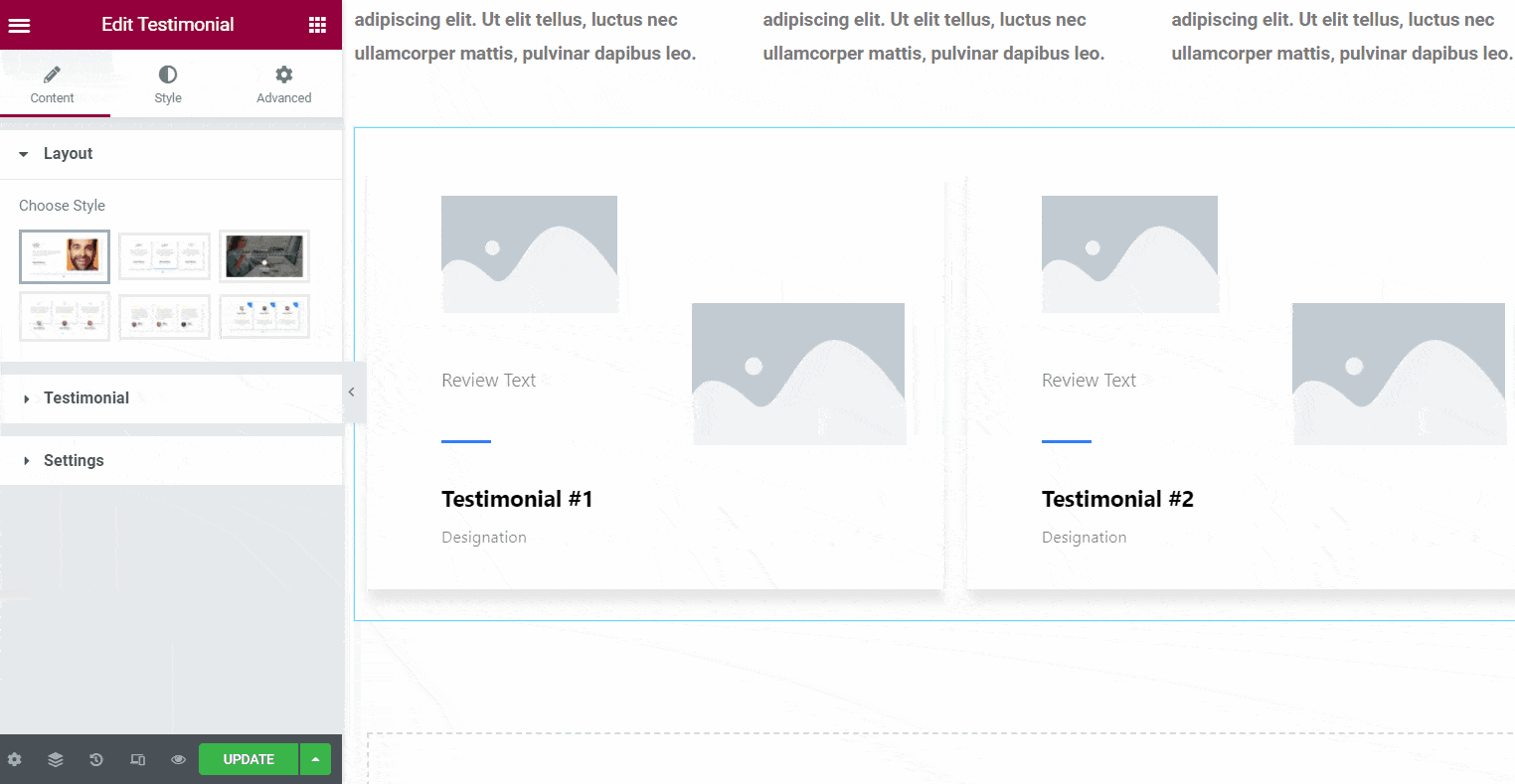
ขั้นตอนที่ 4: เพิ่มส่วนคำถามที่พบบ่อย
ผู้เยี่ยมชมเว็บไซต์ของคุณอาจมีคำถามทั่วไปเกี่ยวกับบริการซอฟต์แวร์ของคุณ หากต้องการตอบคำถามทั้งหมด ให้เพิ่มวิดเจ็ตคำถามที่พบบ่อยของ ElemenetsKit
เพียงไปที่แผงวิดเจ็ตและค้นหาคำถามที่พบบ่อย คุณจะเห็นวิดเจ็ตคำถามที่พบบ่อยในรายการ เพียงลากและวางวิดเจ็ตบนหน้า จากนั้นแก้ไขเลย์เอาต์และเพิ่มคำถามและคำตอบเกี่ยวกับธุรกิจของคุณ
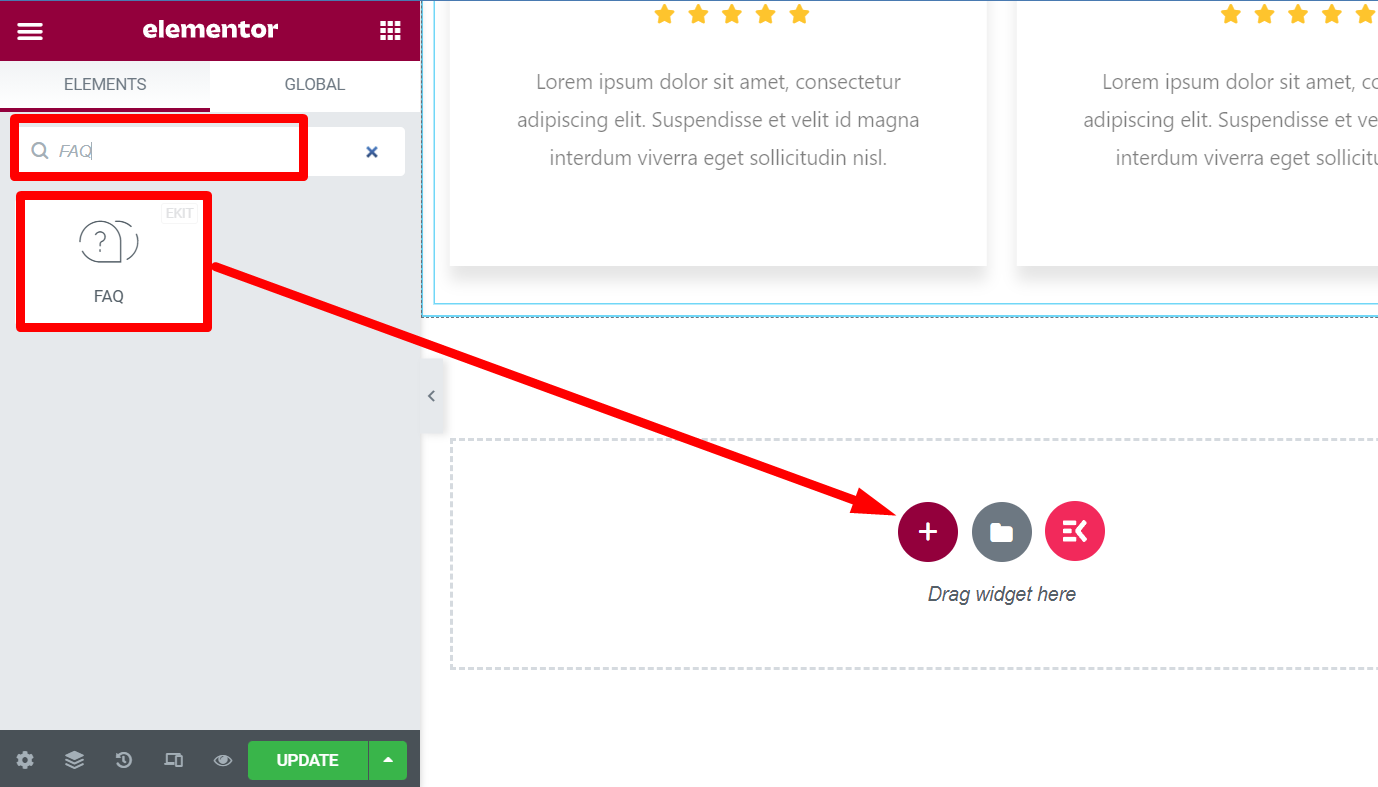
ขั้นตอนที่ 5: เพิ่มปุ่ม CTA
ตอนนี้คุณเกือบเสร็จแล้วกับโฮมเพจ คุณสามารถเพิ่มปุ่ม CTA สุดท้ายในส่วนท้ายแล้วสร้างเมนูส่วนท้าย
หากต้องการเพิ่มปุ่ม CTA พร้อมคำอธิบาย ให้ลากและวางวิดเจ็ต "หัวข้อ" จากนั้นเพิ่มวิดเจ็ตตัวแก้ไขข้อความใต้หัวข้อและเพิ่มปุ่ม ปรับแต่งข้อความปุ่มและเพิ่มลิงก์สำหรับปุ่ม
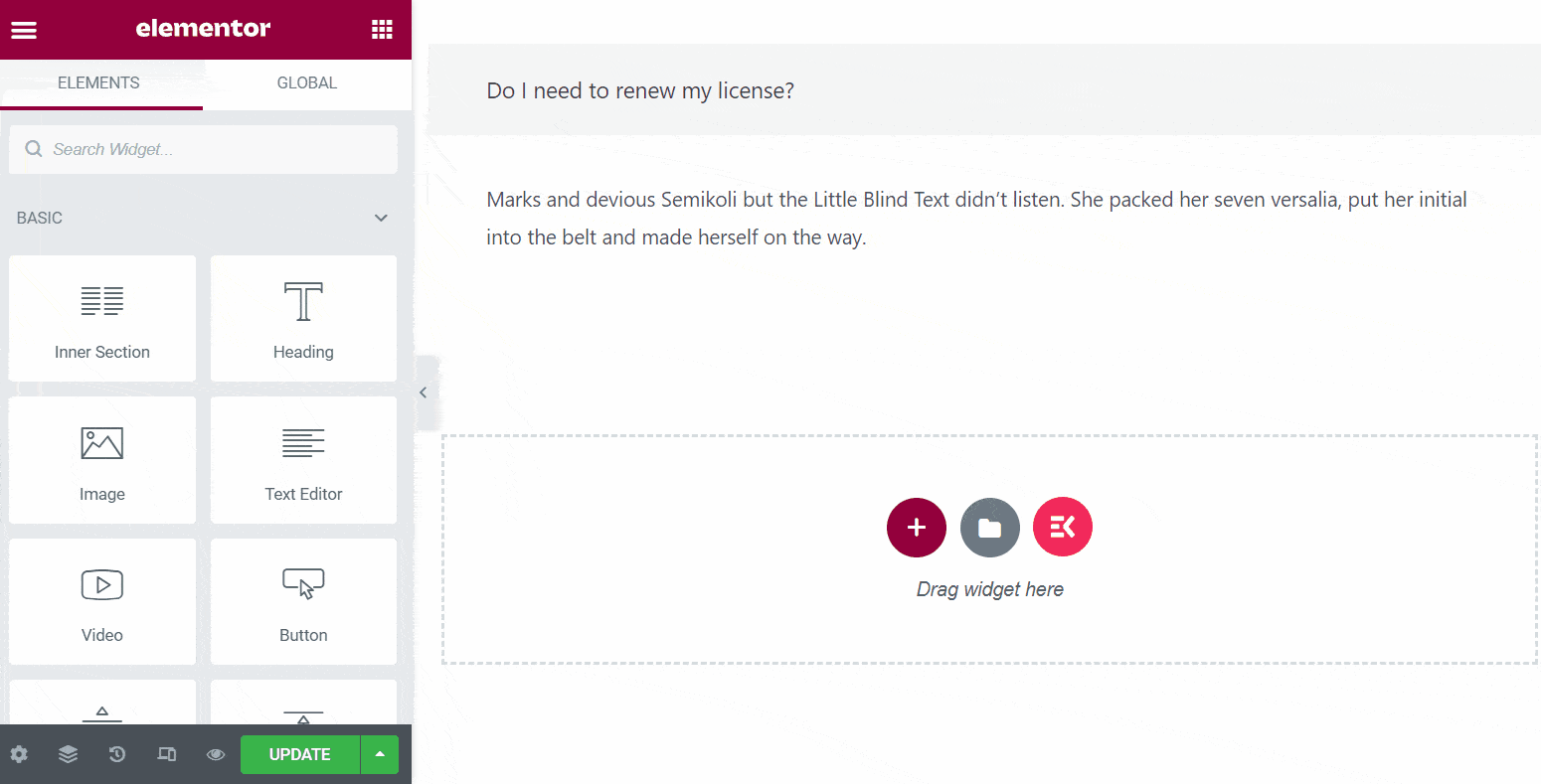
นอกจากนี้ คุณยังสามารถเลือกสีแบบไดนามิกสำหรับพื้นหลังของ CTA สุดท้ายนี้ได้ ในที่นี้ เราใช้พื้นหลังสีเหลืองเพื่อทำให้ผู้เยี่ยมชมมองเห็นปุ่มมากขึ้น ปรับแต่งระยะขอบและช่องว่างภายในตามความต้องการของคุณ
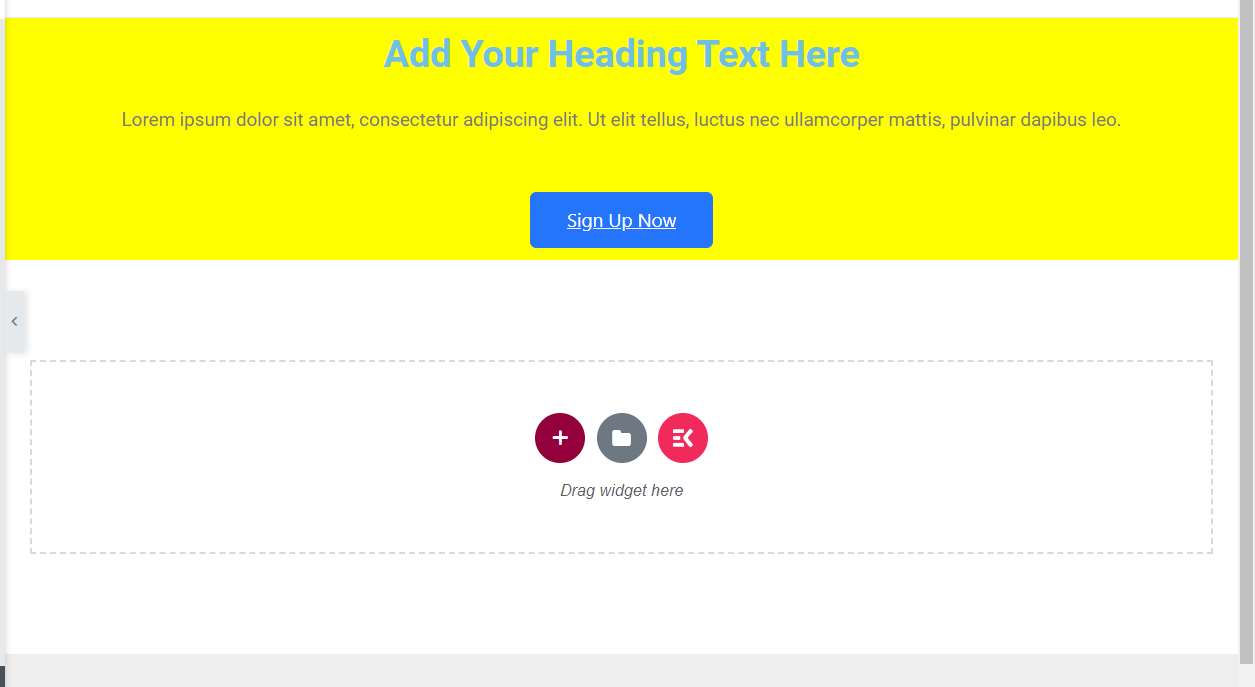
ดังนั้น ตอนนี้ คุณมีแนวคิดที่ชัดเจนแล้วว่าคุณจะออกแบบเว็บไซต์ SaaS ได้อย่างไรตั้งแต่เริ่มต้นโดยไม่ต้องเขียนโค้ดแม้แต่บรรทัดเดียว ในทำนองเดียวกัน คุณสามารถเพิ่มส่วนต่างๆ สำหรับเว็บไซต์ธุรกิจของคุณได้ตามที่อธิบายไว้ข้างต้น
นี่คือเค้าโครงสุดท้ายที่คุณจะเห็นเมื่อคุณอัปเดตและเผยแพร่หน้า
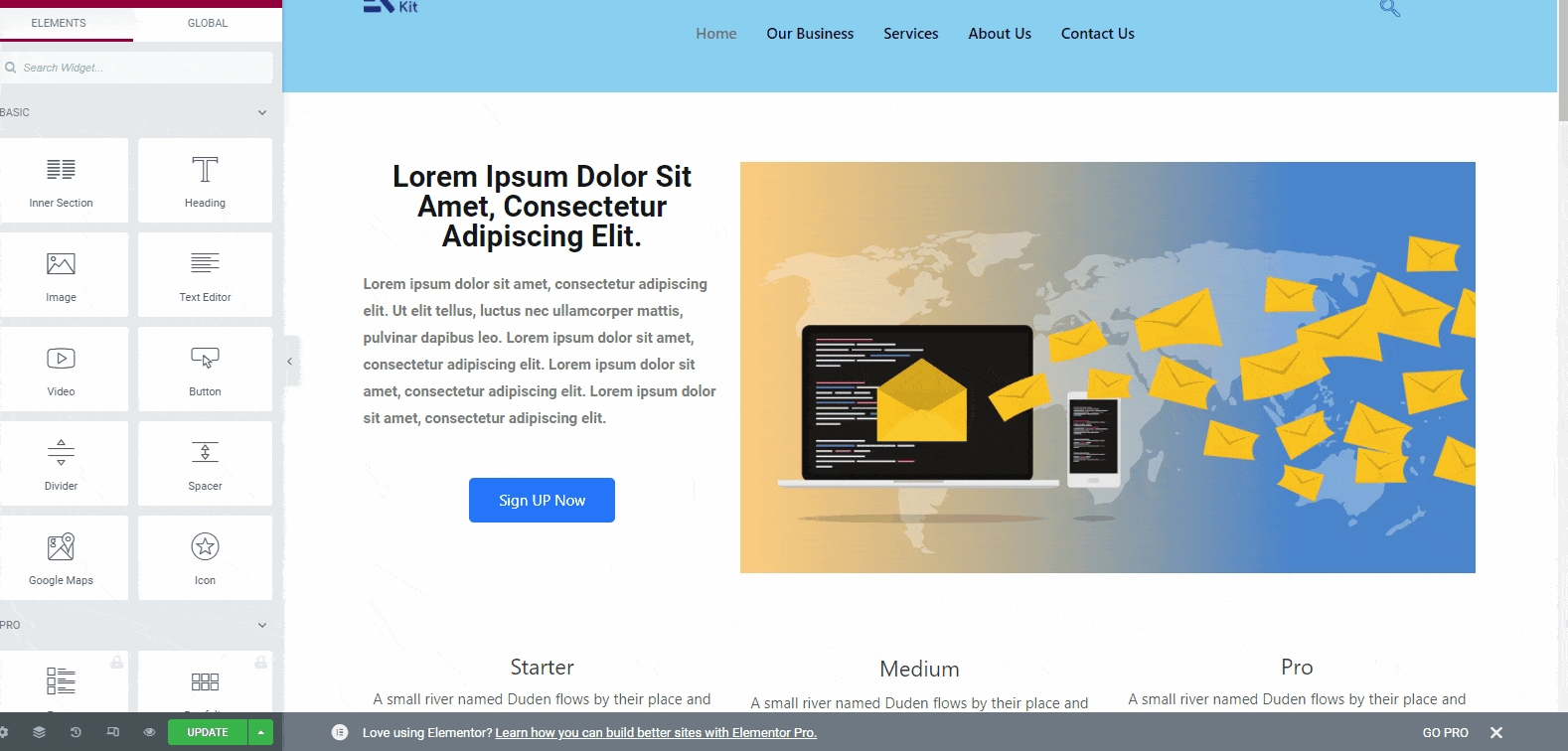
ขั้นตอนที่ 6: เพิ่มเมนูส่วนท้าย
หลังจากเพิ่มส่วนสำคัญอื่นๆ ทั้งหมดแล้ว ให้เพิ่มเมนูส่วนท้ายสำหรับเว็บไซต์ SaaS ตอนนี้คุณสามารถเพิ่มเมนูส่วนท้ายได้สองวิธีด้วยกัน – เพิ่มด้วยเมนูแนวตั้งและเพิ่มเทมเพลตส่วนท้าย
ElementsKit มีเทมเพลตส่วนท้ายมากมายให้คุณเลือกเทมเพลตที่ต้องการ จะช่วยประหยัดเวลาและสะดวก ดังนั้น คลิกที่ไอคอน ElementsKit แล้วเลือกหมวดหมู่เทมเพลตเป็น 'ส่วนท้าย' ภายใต้หมวดหมู่นี้ คุณจะมีเทมเพลตที่พร้อมใช้งานทั้งหมด เลือกหนึ่งรายการและเลือกแทรก
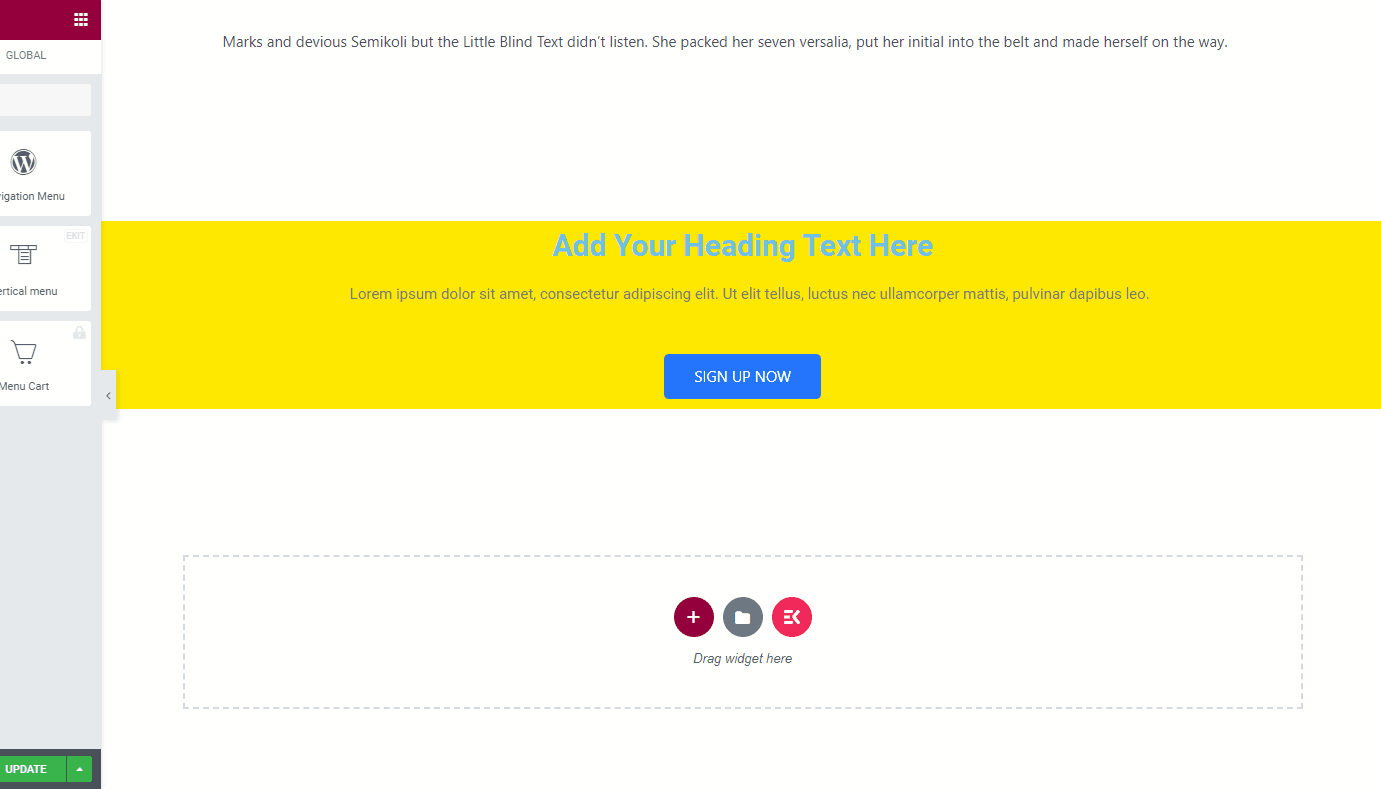
ตอนนี้ แทนที่เนื้อหาสาธิตจากเมนูส่วนท้ายและเพิ่มรายละเอียดธุรกิจของคุณ อัปเดตหน้าแล้วกดปุ่มแสดงตัวอย่างเพื่อตรวจสอบว่าเว็บไซต์ของคุณมีลักษณะเป็นอย่างไร
จนถึงตอนนี้ คุณได้ออกแบบหน้าแรกของเว็บไซต์ของคุณแล้ว ในทำนองเดียวกัน คุณสามารถออกแบบหน้าอื่นๆ ของเว็บไซต์ธุรกิจ SaaS ของคุณได้ ตรวจสอบไลบรารีวิดเจ็ตของ ElementsKIt แล้วคุณจะรู้ว่าคุณสามารถทำอะไรกับปลั๊กอินนี้พร้อมกับ Elementor
วิธีทางเลือก
ในวิธีการข้างต้น คุณจะต้องออกแบบทุกอย่างตั้งแต่เริ่มต้นโดยการลากและวางวิดเจ็ต แต่แล้วการใช้เทมเพลตพร้อมออกแบบเว็บไซต์ล่ะ ใช่ ElementsKit มีเทมเพลตพร้อมมากมายสำหรับการออกแบบเว็บไซต์โดยไม่มีปัญหาด้านเทคนิค
การออกแบบโฮมเพจด้วยเทมเพลตที่พร้อมใช้งานนั้นเป็นเรื่องง่าย เพียงเลือกโฮมเพจจากรายการเพจของเว็บไซต์ และเลือกแก้ไขด้วย Elementor ในหน้านั้น ให้คลิกที่ไอคอน ElementsKit
ตอนนี้คุณจะเห็นเทมเพลตทั้งหมด ตามค่าเริ่มต้น คุณจะเห็นเทมเพลตหน้าแรกในรายการ ตรวจสอบพวกเขาและค้นหาสิ่งที่เหมาะสม เทมเพลตจำนวนมากตรงตามข้อกำหนดของเว็บไซต์ SaaS
ที่นี่เราใช้เทมเพลต 'โฮมเพจ' ของซอฟต์แวร์ เลือกเทมเพลตและแทรก
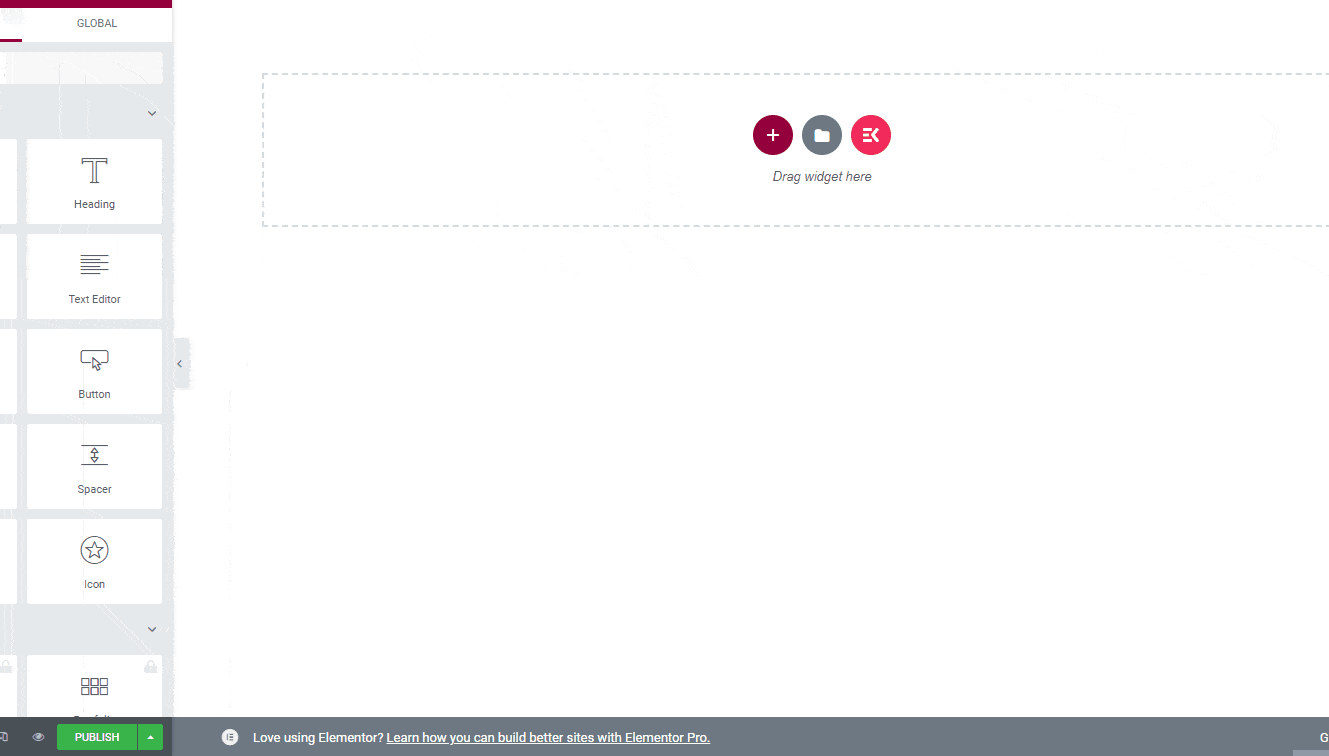
เมื่อคุณแทรกแม่แบบ คุณจะเห็นคุณลักษณะทั้งหมดของแม่แบบ มีเนื้อหาสาธิตสำหรับแต่ละส่วน เพียงแค่ไปทีละรายการและแทนที่เนื้อหาสาธิตด้วยข้อมูลจริง
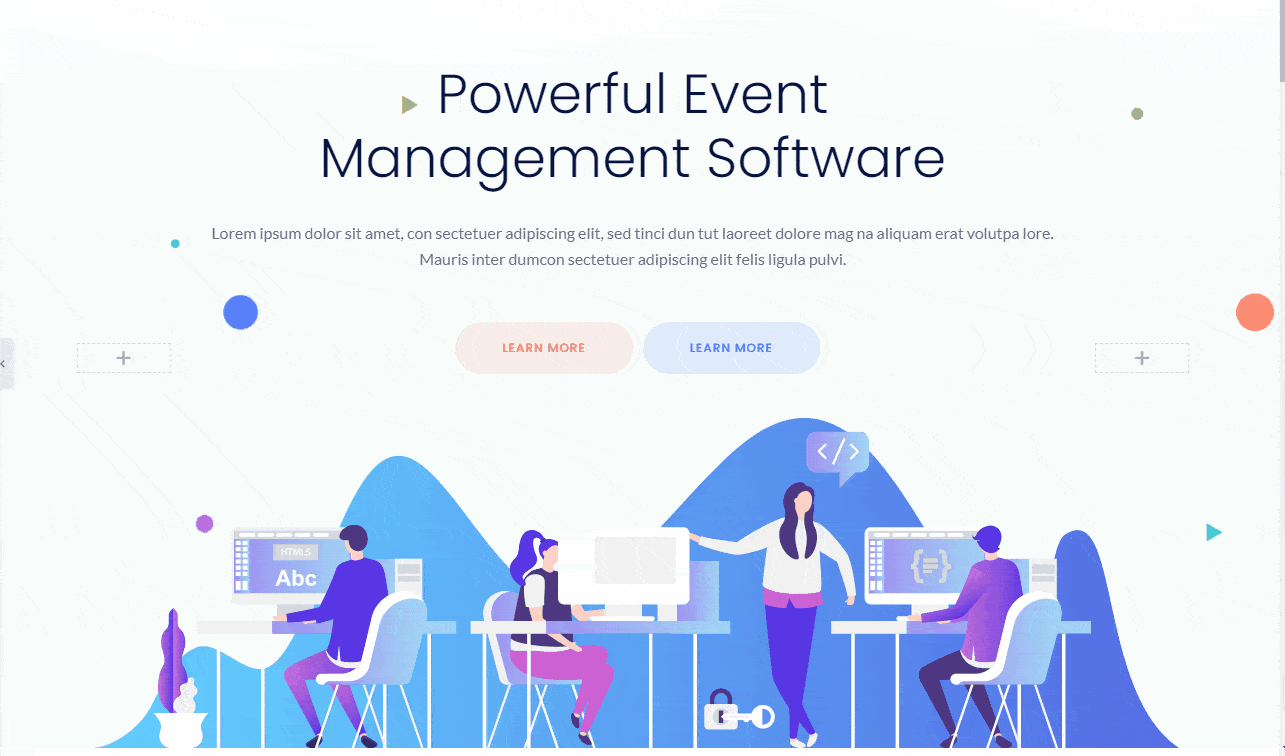
ในทำนองเดียวกัน หากคุณต้องการ คุณสามารถเรียกดูเทมเพลตอื่นๆ ได้เช่นกัน และแทรกไว้สำหรับส่วนอื่นๆ ของเว็บไซต์
ต้องการเริ่มต้นร้านค้า WooCommerce หรือไม่? ตรวจสอบวิธีสร้างเว็บไซต์อีคอมเมิร์ซโดยใช้ ShopEngine
คำถามที่พบบ่อย
อะไรทำให้เว็บไซต์ SaaS ดี?
เว็บไซต์ SaaS ที่ดีควรมีการออกแบบที่เรียบง่ายและระบบนำทางที่ใช้งานง่าย หน้าต่างๆ ของเว็บไซต์ควรเข้าถึงได้ง่าย การออกแบบควรขับเคลื่อนด้วยข้อมูลเพื่อให้ตรงกับความต้องการของผู้ใช้ การออกแบบที่เหมาะสมสามารถปรับปรุงอัตราการแปลงได้
ฉันจะสร้างเว็บไซต์ SaaS ได้อย่างไร
การออกแบบเว็บไซต์ SaaS ตั้งแต่เริ่มต้นอาจเป็นงานที่ลำบาก แต่ข้อดีคือถ้าคุณใช้ ElementsKit และ Elementor ร่วมกัน มันจะกลายเป็นเรื่องง่าย คุณสามารถเพิ่มคุณสมบัติที่จำเป็นทั้งหมดสำหรับเว็บไซต์ได้โดยการลากและวางวิดเจ็ตที่เกี่ยวข้อง
ฉันควรจ้างหน่วยงานออกแบบเว็บไซต์ SaaS หรือไม่
คุณสามารถจ้างเอเจนซี่สำหรับการออกแบบเว็บไซต์ SaaS แต่จะทำให้คุณเสียเงินก้อนใหญ่จากงบประมาณโดยรวมของคุณ แต่การทำสิ่งเดียวกันกับ ElementsKit และ Elementor จะช่วยคุณประหยัดได้มาก
ฉันควรใช้เทมเพลตของ ElementsKit หรือทำตั้งแต่เริ่มต้น
เราขอแนะนำให้ตรวจสอบเทมเพลตก่อนเริ่มกระบวนการออกแบบ หากคุณพบเทมเพลตที่ตรงตามข้อกำหนดทั้งหมดของเว็บไซต์ของคุณ ให้ดำเนินการเลย อย่างไรก็ตาม ไม่ว่าคุณจะติดตามด้วยวิธีใด คุณสามารถปรับแต่งเลย์เอาต์ด้วยส่วนใหม่ๆ ได้ตลอดเวลา เพียงลากและวางวิดเจ็ตที่คุณต้องการ
ฉันจะหาแรงบันดาลใจในการออกแบบเว็บไซต์ SaaS ได้ที่ไหนบ้าง
คุณควรตรวจสอบแพลตฟอร์ม SaaS ยอดนิยมบนเว็บ ตัวอย่างเช่น คุณสามารถตรวจสอบเว็บไซต์ซอฟต์แวร์การตลาดผ่านอีเมล เว็บไซต์เครื่องมือวิจัยเว็บไซต์ เว็บไซต์บริษัทที่ให้บริการพื้นที่เว็บ ฯลฯ
แนวทางปฏิบัติที่ดีที่สุดของเว็บไซต์ SaaS
- ให้ผู้เยี่ยมชมทราบว่าคุณจะช่วยพวกเขาแก้ปัญหาอย่างไร
- วางปุ่ม CTA อย่างชาญฉลาดเพื่อให้คุณได้รับการคลิกมากขึ้น
- แสดงภาพผลิตภัณฑ์ของคุณเสมอด้วยการนำเสนอแบบกราฟิกที่ชัดเจน
- รวมวิดีโอถ้าคุณมีบ้าง
- เพิ่มข้อความรับรองในเว็บไซต์ที่มองเห็นได้ชัดเจน
- ถ้าเป็นไปได้ แสดงตัวอย่างซอฟต์แวร์ของคุณเพื่อให้ผู้คนทราบโดยละเอียด
สรุป
เราหวังว่าคุณจะมีความเข้าใจที่ชัดเจนเกี่ยวกับเว็บไซต์ SaaS และวิธีออกแบบเว็บไซต์ของคุณเอง ง่ายกว่ามากเมื่อเทียบกับกระบวนการอื่นๆ ในการออกแบบเว็บไซต์สำหรับธุรกิจ 'Software as a Service' เราได้แสดงคุณสมบัติจำนวนจำกัดของ ElementsKit แต่จริงๆ แล้ว คุณสามารถทำสิ่งต่างๆ ได้มากขึ้นด้วยวิดเจ็ตของ ElementsKit
เพียงดาวน์โหลด addon และเริ่มใช้งานทันที คุณจะเป็นแฟนของเครื่องมือนี้อย่างแน่นอน
